Как улучшить производительность смартфона на андроид: Как повысить быстродействие смартфона — Российская газета
Как повысить быстродействие смартфона — Российская газета
Даже самый продвинутый смартфон, будь то iPhone или мощный аппарат на Android, со временем начинает работать не так быстро, как вначале. Виной тому — и обновления операционных систем, которые обрастают все большим количеством «прожорливых» возможностей, так и различный «мусор» и ненужные функции, которые снижают производительность устройства.
6350_default.jpg)
Если у вас iPhone
С выходом каждой новой версии iOS смартфоны Apple, выпущенные пару-тройку лет назад, начинают тормозить все сильнее. Можно, конечно, отказываться от обновлений, но без этого будет невозможна работа некоторых сервисов — например, голосового помощника Siri.
Поэтому лучше установить самую свежую версию iOS и провести небольшую оптимизацию.
1. Освободите место в памяти. В разделе «Настройки — Основные — Статистика — Хранилище» вы увидите список всех установленных приложений, отсортированных по объему занимаемого места. Если пара-тройка гигабайт свободного места есть, то заниматься чисткой нет смысла. Если же места осталось немного, то удалите программы, которыми давно не пользовались. Зайдите в фотогалерею и удалите неудачные снимки, которые все равно не просматриваете — оставьте только самое нужное. То же касается видео, которое занимает достаточно много места.
2. Откажитесь от «красивостей». Зайдите в раздел «Настройки — Основные — Универсальный доступ — Уменьшение движения» и активируйте этот пункт. Анимация станет более простой, исчезнут некоторые эффекты, но зато вы избавитесь от неприятных рывков изображения при работе на старом iPhone.
3. Отключите поиск Spotlight. Сделать это можно в разделе «Настройки — Основные — Поиск Spotlight». При желании можно снять только избранные галочки. Кстати, в соседних разделах можно отключить Handoff (функция, позволяющая начать работу на одном устройстве и продолжить на другом), а также Siri, если вы ими не пользуетесь.
4. Попробуйте перезагрузку. «Прочистить мозги» iPhone можно, зажав одновременно клавишу блокировки и круглую домашнюю кнопку. Как только на экране появится логотип в виде надкусанного яблока, можете отпускать.
Если у вас смартфон на Android
1. Освободите память. Удалите старые фотографии и видео, зайдите в меню «Память» раздела настроек и удалите загрузки и данные кеша. Один мальчик очистил таким образом около гигабайта места в памяти смартфона. Кстати, можно еще загрузить чистильщик под названием AppMgr III.
2. Установите простую визуальную оболочку, которая будет работать даже на не самом сильном смартфоне. Например, «Яндекс.Shell» или «Google Старт», которые можно скачать из официального магазина Google Play. Быстрой работой также славится Nova Launcher.
3. Остановите лишние приложения. В меню «Приложения» раздела настроек есть вкладка под названием «Работающие». Там можно обнаружить не только сервисы Google или обычные программы, но и, например, игры. Какие-нибудь Angry Birds или Fruit Ninja. Нажимайте на них, заходите в открывшееся меню и нажимайте «Остановить».
4. Удалите виджеты. Установленные на рабочем столе виджеты — например, погодные — являются достаточно прожорливыми потребителями. Поэтому, если встал вопрос комфорта при работе, то от них лучше отказаться. Как и от «живых обоев», кстати. А чтобы иконки перелистывались еще быстрее, вместо красивой картинки можно установить одноцветный рисунок. Желательно не очень яркий, чтобы снизить нагрузку на глаза.
5. Установите «убийцу» задач. Небольшая программа под названием Advanced Task Killer отслеживает появление в оперативной памяти «мусорных» задач и оперативно устраняет их, очищая память для нужной информации.
6 приложений для повышения производительности телефона на Android
Возможно, вас устраивает производительность телефона на Android, и на нем можно запускать кучу приложений и игр. Но если временами устройство работает нестабильно, а батарея чересчур быстро разряжается, с этим нужно что-то делать.
Проблемы обычно возникают тогда, когда вы устанавливаете слишком много приложений или запускаете более одной задачи одновременно. Программы начинают тормозить, а аккумулятор садится за считаные минуты. Могут возникать и другие проблемы: тихий звук, низкая скорость передачи данных на карту SD, начинает «тупить» процессор и «тормозить» браузер. К счастью, есть несколько полезных утилит для Android, которые могут повысить его скорость работы.
SetCPU

Как видно из названия, SetCPU настраивает параметры центрального процессора таким образом, чтобы он выдавал как можно большую производительность. Можете поэкспериментировать и попытаться «разогнать» свой старенький телефон.
Но с помощью SetCPU можно выставить не только большую, но и меньшую частоту! В этом есть своя прелесть – медленней разряжается батарея. Хотя, конечно, скорость выполнения некоторых требовательных к аппаратным ресурсам приложений тоже может снизиться. В некоторых устройствах SetCPU позволяет производить тонкую настройку питания, что также способно замедлить разрядку аккумулятора.
Можно выбирать несколько профилей настроек, каждый из которых будет активироваться при наступлении определенных условий. Например, процессор будет ускоряться при серфинге в интернете, но замедляться при перегреве CPU.
ROM Manager

ROM Manager, творение известного программиста Кушика Дутты, тоже поможет ускорить телефон на Android, но другим способом. Учтите, приложение работает только с «разлоченными» гаджетами (то есть аппаратно не прошитыми под определенного оператора). С помощью ROM Manager вы сможете установить разные ROM (операционные системы), что может как увеличить быстродействие телефона, так и расширить его функциональность. Интерфейс управления интуитивно понятен, время от времени появляются новые дополнения.
Самая крутая «фишка» ROM Manager – OTA (over-the-air), функция, устанавливающая ваши любимые операционные системы «на лету». Можно, например, поставить знаменитую ОС CyanongenMod. Данный ROM дополнен новой настраиваемой клавиатурой, пользоваться которой намного удобней, чем стандартной клавиатурой любого смартфона. А также есть утилиты по настройке частоты центрального процессора.
В ROM Manager еще много интересных опций. Можете пользоваться бесплатной версией или заплатить за Premium. В платной версии возможностей еще больше. Но учтите, у вас должен быть root-доступ.
CPU Tuner

CPU Tuner – повышает производительность процессора и батареи. Во многом оно похоже на SetCPU. Работает только с «разлоченными» устройствами. В отличие от SetCPU, здесь можно не только использовать готовые профили настроек, но и создавать собственные пресеты, каждый из которых будет запускаться при наступлении определенного события.
CPU Tuner также может снижать частоту центрального процессора. Пусть некоторые, особо требовательные приложения, будут работать чуть медленнее, но на скорости большинства популярных программ это никак не скажется.
Итак, CPU Tuner открывает доступ ко многим опциям, а также дает возможность составлять собственные профили настроек. Гибкость и несколько действительно «крутых» пресетов – уже достаточно для того, чтобы установить его.
SD Speed Increase

Надоело, что данные на SD-карту слишком долго передаются ? Не вопрос! Перед вами готовое решение этой проблемы. Speed Increase повышает скорость обмена данными с картой памяти путем увеличения размера кэша карты SD, установленного по умолчанию.
У приложения самый простой интерфейс, какой только можно представить. Просто бегунок, увеличивающий размер кэша. Параметры кэша сбрасываются на умолчания при каждой перезагрузке телефона. Чтобы этого не происходило, нужно поставить галочку в маленьком чекбоксе прямо под слайдером.
Как и описанные выше приложения, SD Speed Increase работает только через root-доступ. К сожалению, не со всеми телефонами. Еще у ряда смартфонов ускорение почти не заметно. Но все равно попробуйте, может, на вашем телефоне получится значительно увеличить скорость операций чтения/записи на карту памяти.
AnTuTu Benchmark

AnTuTu Benchmark — это приложение не повышает производительность, а измеряет ее. Проверьте быстродействие памяти и процессора, возможности 3D-рендеринга, скорость чтения/записи при обмене данными с картой памяти. Заодно сможете узнать, «потянет» ли ваш телефон какую-то игру или нет. А также вы сможете сравнить быстродействие вашего смартфона с показателями других моделей.
Android Assistant

Android Assistant – универсальное приложение для повышения производительности телефона на Android. Оно предоставляет целый набор настроек, утилит и инструментов мониторинга для отслеживания состояния вашего смартфона и ускорения его работы.
Вы можете посмотреть текущую нагрузку на процессор, общее количество свободной памяти, данные об аккумуляторе. Но все самое полезное находится в меню «Инструменты». Здесь вы найдете лучшие утилиты по повышению производительности телефона, начиная с программы по очистке кэша и заканчивая менеджером загрузки.
В Android Assistant можно за один раз удалить все ненужные приложения, с помощью командного файла можно завершить одновременно несколько процессов по нажатию одной кнопки в утилите Quick Boost. Это отличное решение для тех, кто хочет ускорить производительность телефона «по всем фронтам».
Как ускорить смартфон на Android- несколько советов по оптимизации
Из этой статьи вы узнаете:
С самого начала одной из главных движущих идей Android является универсальность платформы. Цель Google состоит в том, чтобы операционная система была универсальной и отвечала различным задачам, а также настраивалась под потребности отдельных пользователей. Другими словами, Android может работать как для бизнеса, так и для игр. И в последнее время количество видеоигр в Play Store резко возросло. Но прогресс в плане графики и возможностей идет соответственно с возрастанием цены — игры становятся все тяжелее и нуждаются в большем количестве ресурсов.
У Android есть один недостаток — это, несомненно, плохое управление ресурсами. На бумаге четыре или шесть гигабайт оперативной памяти должны быть более чем хорошими, особенно по сравнению с устройствами iOS, ОЗУ которых- до трех гигабайт с iPhone 7 Plus и 2 ГБ (или меньше) для других более старых моделей. Не секрет, что с половиной ОЗУ iPhone продолжает достигать наивысшей производительности именно из-за оптимизации памяти iOS. Android-геймеры не должны отставать, поэтому мы подготовили эти советы о том, как оптимизировать ваш смартфон для наилучшей работы и игр.
Удалите ненужные приложения
Первое, что вам нужно сделать- это удалить приложения, которые вы не используете, или которые разряжают батарею. Скорее всего, это большинство из всех установленных.
Недавнее исследование показало, что из всех пользователей, загрузивших приложение, только 26% будут использовать его десять или более раз. Ещё 26 процентов откроют это приложение только один раз.
Вам не нужно удалять все ваши приложения, но оставьте только те, которые вы используете регулярно (по крайней мере один раз в неделю).
После очистки неиспользуемых приложений вы должны увидеть, есть ли еще программы, которые разряжают вашу батарею. Нужно вернуться к настройкам и перейти к подменю параметров батареи. В большинстве случаев вы увидите график, показывающий уровень заряда аккумулятора вашего телефона за последние полдня. Ниже этого графика вы увидите список процессов, которые загружают батарею.
В зависимости от того, как вы используете свой телефон, вы можете увидеть YouTube, веб-браузер, Pokemon Go, Instagram или любое другое приложение, которыми вы пользуетесь ежедневно. Однако, если вы видите приложение, которое вы не используете регулярно или вообще никогда- это означает, что оно работает на «заднем плане» вашего устройства и заставляет батарею «стекать» быстрее, чем необходимо. При нажатии на приложение в этом списке Вы обычно можете отключить его. Также Вы можете вернуться к настройкам и удалить программу.
Если вы избавитесь от неиспользуемых или ресурсоемких приложений, вы внесете значительный вклад в повышение производительности вашего телефона. Самое заметное различие может быть в том, как долго будет держаться заряд батареи.
Изменение настроек синхронизации
В любой момент может произойти синхронизация вашего телефона Android с облаком или сервером. Это могут быть ваши контакты, фотографии, электронные письма или даже настройки вашего устройства. В зависимости от того, как часто это происходит, ваш смартфон, в большинстве случаев, может синхронизироваться в фоновом режиме. Это, очевидно, приведет к дополнительной загрузке процессора. Чтобы этого избежать, Вы можете изменить настройки синхронизации на своем устройстве.
Можно просмотреть все учетные записи, синхронизированные с вашим устройством, выбрав «Настройки»> «Учетные записи». В дополнение к списку профилей обычно есть возможность отключить автосинхронизацию, но вы можете не захотеть полностью отключить ее. Вместо этого просмотрите список профилей, чтобы узнать, есть ли какие-то файлы, которые вам не нужны, или их необходимо синхронизировать и удалять.
Чтобы изменить интервал синхронизации учетных записей, которые вы хотите сохранить, обычно необходимо перейти к соответствующему приложению и настройкам приложения, чтобы увеличить или уменьшить время между синхронизацией.
Проверьте наличие обновлений
Тот факт, что ваше устройство Android работает с новейшей прошивкой и имеет самые последние исправления для защиты, выгодно как для безопасности, так и для производительности.
Если ваше устройство относительно новое, это особенно важно, потому что у большинства старых устройств есть множество ошибок, которые мешают производительности смартфона и могут быть решены только с помощью обновлений программного обеспечения. К счастью, проверка обновлений очень проста, и есть большая вероятность, что вы уже знаете, как это сделать.
На телефоне Android сначала перейдите в «Настройки». В зависимости от вашего устройства, вы можете выбрать «Об устройстве» или «Обновление программного обеспечения». Проверка обновления либо начнется сама по себе, либо потребует, чтобы вы начали проверку, нажав «Проверить наличие обновлений» или что-то в этом роде. Если доступно обновление для вашего устройства, вы увидите приглашение с просьбой подтвердить, что вы хотите загрузить и установить обновление.
В общем, это означает, что устройство перезагрузится и установит обновление до того, как оно вернется на главный экран, но, поскольку обновления теперь немного разные, иногда большая часть работы выполняется в фоновом режиме, а затем возникают системные подсказки, перезапустите, чтобы завершить установку. Если вы находитесь на Marshmallow, Nougat или более старой версии Android, процесс будет очень прост и потребует только подтверждения.
Изменение настроек анимации
Одной из действительно впечатляющих вещей на Android являются плавные анимации, используемые во всей системе. Вы можете видеть их при открытии или закрытии приложения, открытии панели уведомлений, при нажатии на определенные значки или просто переходах на страницах Android. Хотя анимация и украшает пользовательский интерфейс, она также замедляет работу системы. К счастью, есть способ отключить её в настройках разработчика.
Как на Android включить режим разработчика
Если Вы никогда не включали настройки разработчика, Вы, вероятно, не знаете, что включение или выключение анимации на Android — это хороший вариант увеличения производительности. Просто зайдите в «Настройки»> «О телефоне» (в самом низу списка). Здесь вы увидите список деталей вашего устройства, включая установленную версию Android и установленный патч для обеспечения безопасности. Прокрутите список до тех пор, пока не найдете «Номер сборки» (Build Number).
Когда Вы его найдете, щелкните его семь или восемь раз или пока не увидите приглашение. Вы активировали опции разработчика. Вернитесь к настройкам и просмотрите параметры разработчика в нижней части списка.
После входа в настройки разработчика вы увидите длинный список различных параметров, которые можно изменить. Большинство этих настроек — это те, которые вам никогда не придется использовать. Однако, если вы просматриваете половину списка, вы увидите раздел «Рисование». В разделе «Рисование» есть три варианта управления анимацией: анимация окон, анимация перехода и скорость анимации.
По умолчанию значения равны «1x» для всех трех. Это означает, что анимация занимает около секунды от начала до конца. Когда вы открываете или закрываете приложение, сопровождающая анимация занимает секунду, возврат на главный экран занимает секунду и т.д. Когда вы привыкли к настройке по умолчанию, это не выглядит необычно долго, но попробуйте изменить каждую из опций анимации до 0,5 или отключить ее.
Когда анимация будет уменьшена, вы заметите, что перемещение устройства стало менее плавным, быстрым или мгновенным, если вы отключили ее. Это сильно влияет на общее использование вашего устройства Android и представляет собой простое изменение, которое не нагружает ресурсы устройства.
GPU-ускорение
Для дополнительной оптимизации для игр есть несколько других настроек, которые вы можете изменить для улучшения производительности. Ниже раздела анимации должен быть раздел «Аппаратное ускорение- рендеринг». Раздел может называться GPU-рендеринг или GPU-ускорение.
Параметры в этом разделе по умолчанию отключены; поэтому включите «Force GPU rendering», чтобы увеличить производительность графики. По сути, это улучшает производительность GPU на вашем устройстве. Фактически, это означает лучшую производительность в приложениях и играх с тяжелой 3D-графикой.
Многопроцессорное сглаживание
Force 4x MSAA
Кроме того, есть опция в том же меню под названием «Force 4x MSAA», что также улучшит графические эффекты. MSAA означает «многопроцессорное сглаживание», и эта опция увеличивает производительность по умолчанию в четыре раза. Это то, что будет наиболее заметно в играх.
Стоит отметить, что это, вероятно, повлияет на производительность батареи в некоторой степени.
Этот параметр отключается в том случае, когда устройство перезагружается, поэтому вам нужно будет вернуться к настройкам разработчика, чтобы включить его после каждого запуска.
Время разгона
Существует много приложений, которые позволят вам полностью контролировать процесс каждого маршрутизатора. SetCPU является примером, и хотя он будет стоить вам 2 доллара, это очень простое и высоко оцененное приложение. Overclock для Android стоит 3 доллара и делает то же самое, но приложение немного сложнее. Существуют также некоторые бесплатные опции, такие как No-Frills CPU Control, которые, как следует из названия, являются загрузочным приложением для вашего устройства.
После изменения настроек вашего процессора и разгона вашего устройства вы заметите значительный всплеск производительности, особенно когда дело касается игр. Ваше устройство, как правило, замедляется после непрерывного использования в течение определенного времени, это делается для того, чтобы телефон не становился слишком горячим. Следите, чтобы во время использования он не стал слишком горячим, поскольку разгон по сути означает закрытие механизма безопасности.
Установите оптимизированный ПЗУ для своего телефона
В качестве мобильной операционной системы, Android уникален тем, что он является открытым исходным кодом, то есть любой, у кого есть знания, может взять код Android и изменить его. Есть много оригинальных производителей оборудования и любительских разработчиков, которые это сделали, и поэтому существует множество модифицированных версий Android, которые мы называем обычными ROM. Технически модифицированные версии Android, используемые Samsung, HTC, LG и большинством других производителей смартфонов, являются индивидуальными ПЗУ, но установка пользовательского программного обеспечения не обязательно приводит к повышению производительности, превышающему ожидаемое от Android.
Однако существуют ПЗУ, созданные с конкретными целями, такими как максимальная скорость или легкость системы. CyanogenMod и Cyanogen OS — два из самых популярных персональных Android-ROM, но есть много других названий, таких как Dirty Unicorns, Paranoid Android, Resurrection Remix и Cataclysm. Если вы не знаете с чего начать, CyanogenMod всегда является безопасным вариантом. В нем есть одна из крупнейших групп поддержки, особенно если вы регулярно обновляетесь. Более того, многие из самых популярных пользовательских ПЗУ, включая некоторых из упомянутых выше, построены на CyanogenMod. Все, что вам нужно, это найти информацию в Google, чтобы узнать больше о них и прочитать отзывы от других пользователей.
Как настроить Android-смартфон на максимальную производительность
Каким бы смартфоном вы не пользовались, он все равно со временем начнет тормозить и медленно работать. Причины такого поведения гаджетов могут быть самые разные. Например, заканчивается свободное место, оперативная память забивается большим количеством установленных приложений, либо Android непомерно увеличился в размерах. Более того, если быстродействие мобильного аппарата не устраивает, то поменять графический ускоритель или процессор уже не получится. Поэтому многие пользователи решают просто купить абсолютно новый телефон.
Но в сегодняшние кризисные времена регулярно приобретать смартфоны могут далеко не все. При этом существенно повысить максимальную производительность реально даже в домашних условиях. Сейчас на примере Samsung Galaxy J5 Prime вы узнаете действенные способы, которые сделают устройство по-настоящему быстрым.
Сброс до заводских настроек
Одним из самых эффективных способов повысить производительность является сброс системы до изначальных заводских настроек. После этих нехитрых манипуляций скорость работы гаджета должна существенно вырасти. Особенно это будет заметно, если смартфон был перегружен разнообразными программами и файлами. Но эта мера может оказаться временной, так как система все равно начнет постепенно засоряться новыми приложениями.
Вот как это выполняется: Настройки -> Архивация и сброс -> Сброс данных -> Сброс устройства. Важно учитывать, что после этой процедуры все файлы и программы будут полностью удалены. Но никто не запрещает предварительно сделать резервную копию, чтобы все-таки сохранить самую ценную информацию.
Обновление прошивки
Очень часто пользователи забывают обновить прошивку. Хотя это нужно делать регулярно, потому что производители смартфонов выпускают полезные обновления, которые исправляют ошибки, а также повышают общее быстродействие аппарата. Достаточно зайти в Настройки -> Об устройстве -> Загрузка обновления вручную, чтобы операционная система работала плавно и стабильно. Также можно активировать автоматическую загрузку обновлений.
Удаление лишних программ
Все мы любим загружать и устанавливать какие-то новые и интересные приложения. Но по этой причине постепенно забивается внутреннее хранилище, а также ОЗУ. Конечно, обилие установленных программ негативно сказывается на производительности. Поэтому необходимо внимательно изучить список с программами, чтобы удалить все лишнее или ненужное.
Использование карты памяти
Если ваш телефон поддерживает карты MicroSD, то следует воспользоваться этим. Сразу же рекомендуется сохранять все файлы именно на карту, чтобы объем внутренней памяти не страдал от нехватки места. Заходим в Настройки -> Приложения -> Диспетчер приложений.
Появится список всех приложений, размещенных в устройстве. Затем следует выбрать конкретную программу и сделать следующее: Память -> Изменить -> Карта памяти -> Переместить. Здесь же можно очистить кэш, который занимает драгоценные мегабайты.
Отключение синхронизации и GPS
Включенная синхронизация может негативно повлиять не только на автономность, но и на быстродействие аппарата. Для ее отключения нужно зайти в Настройки -> Учетные записи. Разумнее отключать синхронизацию с теми программами, которые редко используются. Если же обновления событий абсолютно не нужны, то стоит вообще отключить синхронизацию через панель уведомлений.
Так же дело обстоит и с геолокацией. При включенном GPS некоторые сервисы настырно лезут в интернет, подключаясь к различным спутникам. Отключить навигацию можно следующим образом: Настройки -> Конфиденциальность и безопасность. Тут нужно выбрать Геоданные -> Выключено.
Аппаратное ускорение GPU
Ускорить работу гаджета можно также при помощи увеличения производительности GPU. Для этого придется попасть в скрытый пункт, который невиден обычному пользователю. Настройки -> Об устройстве -> Сведения о ПО. Теперь необходимо 5-7 раз нажать на пункт Номер сборки.
После этого активируется режим разработчика. Надо сделать следующее: Настройки -> Параметры разработчика -> Принудительная обработка GPU -> Включить. В целях безопасности не рекомендуется изменять другие параметры в данной вкладке.
Оптимизируйте рабочий стол
Все мы хотим видеть рабочий стол смартфона предельно красивым и эффектным. Но визуальные улучшения серьезно бьют по производительности. Особенно это касается бюджетных моделей. Поэтому проще всего поставить обыкновенную статичную картинку, которая все равно может выглядеть привлекательно. Нужно убрать тяжелые виджеты, а также отрегулировать количество ярлыков.
Благодаря этим несложным действиям появилась возможность значительно повысить скорость работы любимого смартфона, который еще способен прослужить пользователю длительное время.
Как ускорить работу телефона на андроиде?
Наиболее распространенные вопросы , которые задают Android пользователей? Как, как сделать Android быстрее? Как ускорить мой Android-телефон? Ну, это все мечты пользователей Android, что их телефон бросает вызов всем пределам текучести и быстроты.
Но как вы думаете, это правда? Не могли бы вы сделать свой Android-телефон быстрее, чем он способен? В лучшем случае все, что мы хотим, — это заставить Android-устройство работать так, как будто оно новое, потому что установка приложений и их использование на ежедневной основе замедляет работу нашего смартфона. Эти приложения работают в режиме реального времени и потребляют память, хранилище и другие ресурсы устройства.
Итак, какими способами можно было эффективно использовать наши Android-устройства, чтобы мы могли максимально сократить задержки и зависания, если не полностью? Сказав это, позвольте мне рассказать вам некоторые полезные советы и трюки для Android: Как ускорить работу телефона на андроиде?
19 советов и трюков, чтобы сделать Android быстрее. Как ускорить работу телефона на андроиде?
1. Храните приложения, которые вы используете, остальное — мусор
Практически все советы и рекомендации для Android, которые вы можете прочитать, будут рекомендовать вам хранить только те приложения, которые вы используете на ежедневной основе. Разве это не кажется очевидным? Будете ли вы хранить ненужные вещи в своем доме только потому, что они свободны? Ну, наши дома часто забиты такими вещами, но нужно ли нам делать то же самое с нашими смартфонами?
Различные приложения, которые живут внутри наших смартфонов, работают все время и вам нужно подключиться к Интернету, чтобы продолжать работать. И если эти приложения бесполезны для нас, они только возлагают нагрузку на оборудование и увеличивают наши счета данных. Избавиться от таких приложений было бы разумным шагом на пути ускорения Android.
2. Очистите кеш приложений, чтобы ускорить работу вашего телефона Android.
Есть некоторые приложения, которые вам не нужны на регулярной основе, но они достаточно важны, чтобы иметь место на вашем устройстве. Например, приложения, которые вы используете для бронирования авиабилетов, отелей и заказа продуктов. Чтобы ускорить работу с Android, попробуйте удалить кэшированные данные для таких приложений в настройках, чтобы они не потребляли много места, когда они не используются.
Иногда очистка кэшированных данных помогает сделать приложение более плавным, поскольку оно удаляет старые данные, которые могут привести к задержке и привести к зависаниям и сбоям. Когда данные удаляются, приложение может сохранять более новые версии одних и тех же вещей. Этот метод полезен в случае больших приложений, таких как Facebook и Instagram, которые хранят множество изображений и других данных на вашем устройстве.
Бесплатный совет для Android. Имейте в виду, что очистка кеша приложений во многих случаях удаляет настройки, сохраненные приложением.
3. Почистите системную память несколько раз в течение дня
Android обладает отличными навыками управления задачами. При необходимости он может закрывать нежелательные процессы самостоятельно. Но эта вещь в старой школе, я могу вам сказать, это очень поможет, если на вашем устройстве будет нехватка оперативной памяти.
В настоящее время почти каждая пусковая установка включает в себя возможность освобождения системной памяти. Если его нет, вам следует рассмотреть возможность установки приложения для очистки памяти. И здесь я не говорю о приложениях, которые утверждают, что ваш телефон Android быстрее работает, выполняя операции очистки в режиме реального времени. И все, что они делают, это сделать устройство еще медленнее.
Очистка оперативной памяти смартфона может дать вам мгновенное повышение производительности, поскольку оно закрывает различные нежелательные приложения, захватывающие драгоценную память телефона Android.
4. Используйте более легкие версии приложений, если они доступны.
Многие из популярных приложений, таких как Facebook, Twitter, Messenger, Opera, имеют свои «облегченные» версии. Эти легкие приложения часто предназначены для смартфонов начального уровня и для пользователей, которые хотят, чтобы все было просто.
Использование облегченных версий для приложений может повысить производительность вашего телефона Android. И они также сокращают ваши данные, поскольку это одна из причин, почему такие приложения существуют.
5. Регулярно обновляйте свой телефон
Каждая новая версия Android имеет различные улучшения производительности. Таким образом, обновление вашего устройства, если ваш поставщик достаточно любезен, чтобы его выпускать, может творить чудеса и ускорять Android.
Кроме того, вы можете перейти к пользовательским ПЗУ для своего устройства Android, если считаете, что производитель устройства построил телефон и просто забыл о том, что он существует. Так обстоит дело с Ми Пад, мой друг принес больше года назад. Несмотря на то, что устройство имеет аппаратное обеспечение, оно по-прежнему работает под управлением Android KitKat. Обратите внимание, что использование таможенных ROM обычно входит в категорию рекомендаций по производительности Android для опытных пользователей.
6. Не обновляйте телефон слишком сильно.
Теперь это может показаться немного необычным. Хорошо, что ваш Android-телефон в актуальном состоянии относится к советам и трюкам Android, которые могут предложить каждый пользователь. Но все имеет и недостаток. Если ваше устройство находится на низком уровне хранения, и ему несколько лет, его обновление до более новой версии потребует дополнительных ресурсов.
Хранилище устройств может даже сжиматься до предела, которое оно испортит с вашей повседневной жизнью, и все, что у вас есть, — это новый Android и несколько важных приложений. Потому что у вашего телефона нет места для хранения большего количества приложений.
7. Подумайте, прежде чем устанавливать приложение.
Прошло почти десять лет с момента появления Android, и количество приложений для платформы теперь выросло до миллионов. Но из этого бесчисленного количества приложений и игр не все они разработаны разработчиками с хорошими намерениями.
Многие приложения для Android являются поддельными и хотят взять под свой контроль ваше устройство, украсть ценные данные и отправить их своим мастерам. Например, вредоносное ПО «Обновление системы» проживало в Play Store в течение трех лет, не обнаружено.
Недавно Google выпустил инструмент Play Protect для сканирования таких приложений. Косвенно вы можете сделать свое Android-устройство быстрее этой опцией. Однако перед установкой необходимо проверить подлинность неизвестного приложения, даже если вы загружаете его из Play Маркета.
8. Отформатируйте SD-карту для улучшения производительности Android.
Если вы столкнулись с частыми сбоями на телефонах Android, одной из причин может стать поврежденная SD. Форматирование SD-карты не только удалит ненужный мусор файлов, созданных системой Android и различными приложениями, но в итоге может привести к повышению производительности.
9. Установите приложения для обновления только через Wi-Fi
Многим приложениям необходимо обновить себя в фоновом режиме, чтобы постоянно обновлять информацию или делать другие вещи, такие как загрузка файлов, фотографий, видео. Таким образом, отключение фоновых данных может сделать устройство Android быстрее, до некоторой степени.
Это связано с тем, что приложениям запрещено подключаться к Интернету и использовать системные ресурсы. Кроме того, выключение фоновых данных для мобильных сетей поможет вам сэкономить ваши интернет-счета.
Кроме того, если вы хотите, чтобы Google не синхронизировал ваше устройство, вы можете отключить автосинхронизацию на вашем устройстве Android. И отключите автоматическое обновление в Google Play, посетив «Настройки»> «Автоматическое обновление приложений»> «Выберите« Автоматическое обновление приложений через Wi-Fi ».
10. Как ускорить работу телефона на андроиде? — используйте датчик отпечатков пальцев
Большинство телефонов Android, в настоящее время, включают датчик отпечатков пальцев. Теперь использование этого же не приведет к повышению производительности вашего устройства. Но, конечно же, это снизит время, потраченное на то, чтобы разблокировать устройство. В среднем датчики отпечатков пальцев могут разблокировать ваш телефон Android примерно за 0,5 секунды. Время может составлять от 5 до 8 секунд в случае контактов.
11. Простой перезапуск — это то, что иногда требует ваш Android-телефон
Это относится к нашим компьютерам; перезапуск машин может помочь им пробиться сквозь трудные времена. Точно так же это может случиться и с устройствами Android. При перезагрузке устройства он удаляет временные файлы для ускорения работы Android, а также очищает память телефона.
12. Держите свои вещи в облаке, освободите свою внутреннюю память
Новый способ хранения 2017 года — загрузка файлов в облако. Это не только делает наши данные доступными через устройства, но и освобождает ценное внутреннее хранилище на телефоне Android, которое может использоваться приложениями, установленными на устройстве. Имейте в виду, что внутреннее хранилище играет важную роль в производительности вашего телефона Android.
13. Не помещайте слишком много материала на главный экран
Заполнение вашего домашнего экрана Android живыми обоями и тоннами виджета звучит неплохо. Но под капотом все эти вещи накладывают дополнительную нагрузку на оборудование и влияют на производительность устройства.
Иногда вы, возможно, видели, что ваше устройство Android пытается загружать содержимое главного экрана, когда вы используете тяжелое приложение или игры.
Удержание вашего домашнего экрана как можно более чистым может быть одним из многих способов ускорить работу вашего телефона Android. Он не должен загружать весь контент каждый раз, когда вы возвращаетесь на главный экран, или вы можете отключить устройство от сна.
14. Установите приложения во внутреннюю память
Смартфоны с небольшой внутренней памятью выдохнули бы, только услышав это. Но наличие около 16 ГБ встроенной памяти довольно стандартно, даже в случае многих бюджетных телефонов Android.
Причина, по которой я говорю вам, устанавливать приложения во внутренней памяти, заключается в том, что она значительно быстрее и надежнее большинства внешних SD-карт. Вероятно, это одна из причин, почему смартфоны премиум-класса, такие как iPhone и Pixel, не имеют слота для SD-карт. Хотя безопасность устройства — еще одна важная причина, чтобы вырезать слот.
Обе карты SD и внутренняя память являются флэш-памятью, но совместимость играет здесь значительную роль. Не говоря уже о типе используемой SD-карты, будь то UHS-I, UHS-II. UHS-II или более поздняя карта UHS-III могут быть быстрее, чем внутренняя память.
В настоящее время компании хранения данных, такие как SanDisk, работают над созданием SD-карт, которые могут соответствовать внутренней памяти и сделать Android более быстрой и эффективной. Тем не менее, внутреннее хранение в большинстве случаев лучше.
15. Попробуйте другие пусковые установки, сделанные для Android
Пользовательские пусковые установки — отличный способ превратить ваше устройство Android в совершенно новую версию. Пользовательская пусковая установка, возможно, не сможет обеспечить значительное повышение производительности аппаратного обеспечения, но некоторые из них потребляют намного меньше памяти и процессора, чем другие. Таким образом, установка облегченного пользовательского пускового устройства может сделать ваш телефон Android быстрее.
Более того, диапазон ярлыков, настроек и других параметров может помочь вам быстро управлять вашим устройством Android, если нет, сделать его быстрее. Эти приложения могут сократить время, которое люди, вероятно, тратят на поиск различных приложений и настроек на своем телефоне.
16. Что делать, если ваш телефон Android замерзает?
Трудно переварить, но некоторые злые приложения и процессы заставляют наше устройство испытывать температуры ада. Но многократное нажатие на экран или нажатие кнопок только ухудшат ситуацию, когда ваш Android зависает из-за сбоя приложения или когда вся RAM будет потребляться.
Старайтесь проявлять некоторое спокойствие и изощренность во время таких ситуаций. В большинстве случаев это только приложение, и нажатие кнопки home приведет вас к главному экрану. После этого, чтобы ускорить работу Android, вы можете убить затронутое приложение из раздела «Недавние приложения».
Если ничего не происходит, когда вы нажимаете кнопку «Домой», осторожно нажмите кнопку питания и попробуйте «Перезапустить» или «Выключить» устройство. Вы можете извлечь батарею, если устройство достаточно упрямо, чтобы отказаться от перезапуска. Можете ли вы иметь все время, если ваш смартфон имеет несъемную батарею, потому что вам придется подождать, пока батарея разрядится.
17. Корни вашего Android
Усиливает ли Android-устройство ускорение работы вашего Android? Нет, это не так. Это связано с тем, что укоренение не связано с разбрызгиванием какой-то святой воды для достижения невероятного повышения производительности. На самом деле, это то, что вы делаете после укоренения вашего Android, может сделать устройство более быстрым, или, что еще хуже, он может замедлить работу, если вы делаете что-то не так. Обратите внимание, что rooting является частью передовых советов и трюков Android; поэтому будьте осторожны.
Большинство пользователей укорачивают свои устройства для удаления вирусов — приложения, предварительно установленные на телефоне, — которые нельзя удалить напрямую. Получение отличного понимания системы Android может позволить вам прекратить процессы, которые являются лишь бременем для системы.
Вы даже можете попробовать некоторые пользовательские ПЗУ. Если вы помните, CyanogenMod был одним из черт популярного ПЗУ с его нынешним потомком во имя LineageOS. Существуют и другие популярные ПЗУ, которые могут иметь значительное преимущество над накопителем на вашем устройстве.
Примечание. Коррекция устройства приведет к аннулированию гарантии.
18. Сделайте Android быстрее с настройками разработчика
Существует очень популярный способ сделать Android-устройство быстрее, изменив некоторые параметры в настройках разработчика. Однако мне лично не нравится это предложение, поскольку оно выходит из устройства без каких-либо специальных эффектов.
Вы можете включить параметры разработчика на Android, перейдя в раздел «О программе» и последовательно нажимая номер сборки пять раз подряд. Затем вы сможете увидеть параметры разработчика в настройках. Вы можете отключить анимацию на устройстве. Установите масштаб анимации окна, масштаб анимации перехода и масштаб продолжительности аниматора.
Это изменение уменьшает время, затрачиваемое на визуализацию различных визуальных эффектов на экране во время работы, заставляя его работать быстрее в некотором смысле. Идите дальше, если вы в порядке, если на вашем устройстве работает десятилетнее программное обеспечение, если это не так.
19. Сброс телефона Android.
Последнее и, что не менее важно, конечный вариант ускорения работы вашего телефона Android — это выполнить сброс настроек. Вы можете рассмотреть это, если ваше устройство замедлилось до уровня, который не может делать основные вещи.
Есть два способа сброса на Android-устройство. Прежде всего, посетите Настройки и воспользуйтесь опцией заводского сброса. Это приведет к мягкому сбросу вашего устройства, что предполагает сброс настроек устройства и очистку всех данных, таких как ваши фотографии, видео, приложения, кеш и т. Д.
Для более глубокой очистки вам придется загрузиться в режим восстановления и перезагрузить устройство. После отключения телефона на большинстве устройств Android доступ к режиму восстановления можно получить, нажав кнопку «Питание» и «Уменьшить громкость» примерно на 5-10 секунд.
Тем не менее, вы должны придерживаться первого метода в большинстве случаев, так как он будет исправлять ситуацию для вас. И не забудьте сделать резервную копию своих данных, прежде чем что-либо делать.
Итак, это были некоторые из советов и трюков Android для вашего телефона с надеждой, что вы сможете дать ему некоторый прилив адреналина.
Вы нашли это сообщение в советах и трюках Android, чтобы сделать ваш Android более оперативным? Сообщите нам в комментариях ниже.
Как увеличить производительность Андроид

Как увеличить производительность Андроид. В один не слишком прекрасный день вы вдруг осознали, что ваш некогда любимый Android смартфон или планшет всё чаще и чаще стал вас раздражать своей медленной работой? В этом вы далеко не одиноки, и поэтому не стоит принимать поспешные решения о его замене, а лучше попробовать вернуть ему былую «легкость» в работе, которой он вас радовал в первые дни после покупки.
Тем более, что «ускорить» Android устройство бывает очень и очень несложно и сегодня я хотел бы поделиться с вами пятью несложными шагами, помогающими сделать это.
Итак, вы уже готовы на всё чтобы сделать свое устройство Android хотя бы немного быстрее? Спешу вас заверить: жертвовать многим вам, скорее всего, не придется.
Тем не менее, кое с чем расстаться вам всё же придется.
Как увеличить производительность Андроид. Шаг первый: удаляем ненужные приложения
Вы уверены, что все те многие десятки (а у некоторых даже и сотни) приложений, установленных на вашем смартфоне или планшете вам жизненно необходимы? Практика показывает, что зачастую мы смело можем расстаться с многими из них без какого либо ущерба для удобства повседневной работы на наших устройствах.
Если вы не пользовались каким либо из приложений больше одного-двух месяцев, вы смело можете удалять их со своего смартфона, зная что в любой момент мы их можем установить заново из Google Play Маркет. Это касается также и тех приложений, которые вы когда-то давно купили, и удалить которые не дает известный «синдром Плюшкина».
Удалить приложения можно в меню основных настроек смартфона или планшета, в разделе «Приложения», выбирая из списка ненужные из них.
Итак, неиспользуемые больше приложения мы удалили. Теперь пора приступать к дальнейшей очистке смартфона.
Как увеличить производительность Андроид. Шаг второй: очистка встроенной памяти
Чуть ли не у каждого из нас в телефоне или планшете хранится множество информации, файлов и данных, которые нам больше не нужны.
Это касается фотографий сделанных на прошлогоднем выезде на рыбалку, видеороликов, снятых у троюродной сестры на дне рождения, давно уже прослушанных аудиокниг, и прочих файлов, которые вам больше никогда не понадобятся.
При этом не забудьте про папку «Загрузки», в которой у многих из нас годами хранятся скачанные давным давно и теперь уже ненужные данные.
Как увеличить производительность Андроид. Шаг третий: ревизия карты памяти
Не стоит забывать и об очистке карты памяти Micro SD. Лучшим способом сделать это будет извлечь карту памяти из смартфона или планшета.
Для этого перейдите в «Хранилище и USB накопители» (или «Память» на некоторых устройствах) ,выберите карту памяти в пункте «Съемный накопитель» а в нем — пункт «Безопасное извлечение».

Теперь вам нужно скопировать всё её содержимое в отдельную папку на компьютере. Затем эту папку скопируйте еще раз в другое место и уже там удалите всё то, что вам больше никогда не понадобится
Саму же карту памяти верните в устройство, зайдите в меню его основных настроек, раздел «Хранилище и USB накопители» («Память»), выберите карту памяти в пункте «Съемный накопитель» и выберите «Очистка». На некоторых устройствах это можно сделать в меню, доступном при нажатии на кнопку в виде вертикального троеточия и выбрав «Настройка» -> «Форматировать».

Снова извлеките очищенную таким образом полностью карту памяти из смартфона или планшета и скопируйте на неё все данные из второй папки на компьютере, где вы проводили ревизию ваших данных. Первая папка с изначальным содержимым вам пригодится в качестве резервной копии.
Кстати, на этом этапе стоит задуматься, а не пора ли нам сменить старую карту памяти 4-го класса, которую вы приобрели несколько лет назад на более емкую, а заодно и более быструю карту 10-го класса.
Теперь, когда подготовительный этап завершен пора приступать к очистке кеша. Благо, сделать достаточно просто.
Как увеличить производительность Андроид. Шаг четвертый: очистка кеша
Для того, чтобы очистить кеш перейдите в основное меню настроек ситемы вашего Android устройства (значок с подписью «Настройки» в перечне (панели) установленных у вас приложений), раздел «Хранилище и USB накопители».
Здесь выберите пункт «Внутренний накопитель» и в открывшемся окне опуститесь в самый низ, где увидите пункт «Данные кеша». Выберите его и в открывшемся окне подтвердите свое желание очистить кеш, нажав на ОК.
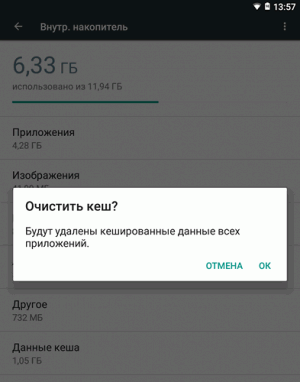
После того, как вы проделали четыре предыдущих шага, ваш смартфон или планшет должен стать заметно «шустрее». Если этого не произошло или результаты вас всё еще не устраивают, придется переходить к более радикальной мере, а именно — сбросу системы на заводские настройки.
Как увеличить производительность Андроид. Шаг пятый: сброс на заводские настройки
После сброса на заводские устройства ваш смартфон или планшет будет выглядеть так, как при первом включении после покупки и вам придется его настроить заново, а также — установить все имевшиеся на нем ваши приложения.
Не пугайтесь — это не займет у вас слишком много времени.
Прежде чем приступать к сбросу на заводские настройки убедитесь в том, что вы помните пароль доступа к вашей Wi-Fi сети, PIN-коды SIM-карт, а также данные доступа к вашему аккаунту Google, которые вам нужно будет ввести на этапе начальных настроек системы.
Все приложения, данные большинства из них, контакты и сообщения электронной почты, имевшиеся на вашем устройстве будут восстановлены после сброса из резервных копий Android, управлять которыми вы можете в разделе «Настройки» -> «Восстановление и сброс» -> «Резервирование данных».
Если вы хотите сохранить SMS-сообщения, воспользуйтесь одним из специально созданных для этих целей приложений, например SMS Backup & Restore
Если вы пользуетесь старой версией какого либо приложения и не хотите, чтобы оно обновилось после сброса на заводские настройки создайте резервную копию его APK файла как описано в этом материале.
Перед сбросом желательно зарядить аккумулятор вашего устройства полностью или хотя бы на 70-80%.
После того, как вы убедитесь, что всё готово, приступайте к сбросу. Сделать его можно перейдя в «Настройки» -> «Восстановление и сброс» -> «Сброс настроек».
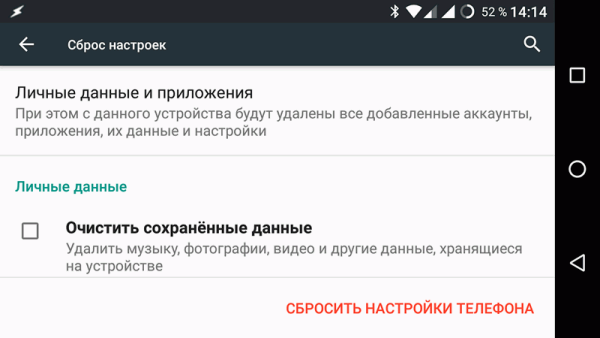
После сброса ваше устройство перезагрузится и вы сможете приступить к его первоначальным настройкам.
Кстати, в последний раз когда я делал сброс на заводские настройки своего смартфона, я кроме ускорения его работы получил дополнительный, достаточно серьезный бонус в виде заметно увеличившегося (чуть ли не в два раза) времени его автономной работы.
10 приложений способных ускорить работу телефона на Android
Если говорить о производительности, то я считаю, что иногда полезно задействовать приложения для ее повышения. Что вы теряете в противном случае? Возможно, несколько сотен долларов на новый телефон или несколько часы своего времени, чтобы ускорить работу телефона через тонкие настройки Android. Сегодня нет недостатка в помощниках, которые заставят ваш телефон работать как новенький. Мы собираемся узнать, какие из них действительно эффективны.
Clean Master

Clean Master поможет вам избавиться от мусора, вирусов, увеличить время автономной работы и производительность. Он также выполняет очистку кеша приложения. Инструмент Phone Boost работает как убийца задач и предназначен для сохранения оперативной памяти телефона. Приложение было установлено более 500 миллионов раз, имеет рейтинг 4,7 звезды при более чем 41 миллионе голосов.
All-in-One Toolbox

Опция One-Tap Boosting в All-in-one Toolbox позволяет одним нажатием очищать фоновые программы, кеш и оперативную память. Дополнительные функции включают охлаждение процессора, уборку мусора, установку и удаление нескольких приложений одновременно, повышенную скорость загрузки, помощь в резервном копировании, возможность блокировки софта для большей конфиденциальности, обнаружение приложений со слишком большим количеством рекламы, повышение производительности игр.
Всё это бесплатно. All-in-one Toolbox включает файловый менеджер, удобное меню Easy Swipe, настройки громкости, сканер кода и утилиту для уменьшения размера фотографий. Для любой из этих функций не требуется рутинга устройства. Единственный возможный недостаток — это раскладка, которая может казаться беспорядочной. Тем не менее с таким количеством функций трудно их вместить в раскладку по-другому.
SD Maid

SD Maid специализируется на управлении приложениями и файлами. Программа уничтожает ненужные файлы и очищает ненужный кеш, отчеты, журналы. У SD Maid есть автоматизированный диспетчер задач с расписанием очистки, чтобы вам даже не пришлось об этом думать.
Существует две версии. Бесплатной достаточно для простого обслуживания системы, а платная добавляет ряд функций. SD Maid также может оптимизировать базы данных приложений (по крайней мере — до некоторой степени). На протяжении многих лет программа эволюционировала, начиная от предоставления услуг, в основном для пользователей с рут-правами, до включения дополнительных функций без необходимости рутинга. Однако многие расширенные опции, содержащиеся в версии Pro, предназначены для продвинутых пользователей.
Greenify

Greenify экономит время автономной работы, определяя программы с наибольшим энергопотреблением и потреблением памяти. И с вашего разрешения переводит этих преступников в неактивное состояние, называемое режимом гибернации. Для некоторых функций понадобятся root-права. После рутинга устройства вы можете расслабиться, потому что Greenify позаботится об остальном.
Simple System Monitor

Simple System Monitor — идеально подходит для визуалов, показывая графики использования ЦП, ОЗУ и активности жесткого диска. Simple System Monitor включает такие инструменты, как очистка кеша и файловый менеджер. Устройства Android с ОС Oreo, к сожалению, ограничили доступ к статистике процессора, поэтому имейте это в виду, если используете 8.0 и выше.
Systweak Android Cleaner

Systweak сканирует Android для поиска дубликатов файлов, а затем позволяет удалить их одним нажатием. Если ваша любимая игра «падает» или зависает, попробуйте игровое ускорение. Systweak — отличное решение, если телефон страдает от медленной работы или в целом глючит. Другие инструменты включают экономию батареи, очистку мусора и менеджер файлов. Они сообщают вам, какие приложения занимают пространство, и идентифицируют те, которые вы редко используете.
DU Speed Booster

DU Speed Booster — обнаруживает приложения, работающие в фоновом режиме, и «убивает» их, чтобы освободить ОЗУ, очистить кеш и нежелательные файлы, а также защитить устройство от вирусов. Обладая 230 миллионами пользователей и рейтингом в 4,5 звезды, DU может защитить данные функцией блокировки приложений. Программу легко использовать — нужно лишь одно нажатие кнопки, расположенной прямо на главном экране.
CCleaner

CCleaner — очень продуманный инструмент, который очищает папки загрузки, кэш приложений, историю браузера, буфер обмена и т. д. Он предлагает варианты, когда дело доходит до удаления SMS-сообщений и журналов вызовов (удаление всех или отдельных пунктов, конкретного контакта или давно используемых).
Ускоритель начал работать как очиститель для компьютеров. У него, может быть, не так много функций, как у других, перечисленных выше, но это быстрый и простой способ освободить место. Программа предлагает страницу системной информации, которая дает обзор сведений о ресурсах ОЗУ и ЦП.
Nova Launcher

Вам интересно, что в этом списке делает лаунчер? Nova Launcher заработал здесь свое место за управление производительностью. Высокая настраиваемость также является его бонусом. Nova Launcher оптимизирован для скорости и сохраняет анимацию плавной.
Если вы не знакомы с лаунчерами, то мы должны пояснить, что они существенно меняют внешний вид Android. Но самое приятное в этом — присутствие выбора. Откройте меню «Настройки», чтобы выбрать цвет шрифта и размер значков. Nova Launcher разработан, чтобы сохранить легкость и не использовать слишком много батареи.
RAM Booster eXtreme Speed

RAM Booster помогает освободить оперативную память, исключив любые процессы, препятствующие работе в фоновом режиме, и сохранить уровень батареи. RAM Booster прост и бесплатен. Процесс запускается по нажатию на одну лишь кнопку.
10 основных советов по повышению производительности Android
Как и в случае с любой другой настольной или мобильной операционной системой, производительность вашей ОС Android начнет снижаться после того, как вы воспользуетесь ею в течение некоторого времени. Предполагается, что мобильные операционные системы должны быть легче и быстрее, чтобы соответствовать нашим потребностям в движении, но при этом предоставлять нам доступ ко всему. Хотите получить лучшее из обоих миров? Тогда пора заняться домашним хозяйством.
Если вы заметили, что производительность ваших телефонов Android «замедляется», особенно после того, как вы загрузили в него тонны приложений Android (мы не виним вас) из магазина Google Play, у нас есть несколько советов. поделиться с вами.
Рекомендуемая литература: 20 основных приложений для телефона Android
С помощью всего лишь нескольких настроек и изменений вы, вероятно, сможете вдохнуть жизнь в свой Android, особенно в те, которые были обновлены до Android 4.0 и выше.
1. Знайте свое устройство
Важно, чтобы вы узнали о возможностях и недостатках своего телефона. Не перегружайте свой телефон ресурсоемкими приложениями, которые в противном случае снизили бы производительность вашего телефона за ваш счет.
2. Обновите Android
Если вы не обновляли свой телефон Android до последней версии прошивки , вам следует это сделать. Google вносит значительные улучшения в каждую новую версию операционной системы Android, включая обновления, обеспечивающие стабильность, более высокую скорость работы и возможность подключения, а также другие удобные для пользователя новые функции.
Планшеты
теперь также могут работать на ICS и Jelly Bean; вы сможете обновить его до Android 4.1 Jelly Bean через . Система обновит (проверьте в разделе «О телефоне»).


3. Удалите ненужные приложения
Каждое приложение, которое вы устанавливаете в свой телефон, занимает некоторое место в памяти , а запускает некоторые фоновые процессы и увеличивает использование данных. Чем больше места для хранения занято или чем больше фоновых процессов выполняется на вашем телефоне, тем ниже производительность вашего телефона.
Не устанавливайте приложения, которыми вы почти не пользуетесь. Сохраняйте только те приложения, которые вам нужны, и если у вас есть приложение, которое не очень полезно, вы можете удалить или отключить его. .


4. Отключите ненужные приложения
«Помощник по производительности» был представлен в Android ICS, чтобы помочь вам отключать приложения, которые вам не нужны. . Отключение приложений отличается от удаления приложений — удаление удаляет файлы приложения с телефона, но при его отключении файлы не удаляются / не удаляются. Эти отключенные приложения не отображаются на главном экране или панели приложений , но вы можете повторно включить их для использования, когда они вам понадобятся .


5. Обновить приложения
Вам следует регулярно обновлять установленные на вашем телефоне приложения из Google Play. Постарайтесь получать обновления для своих приложений, когда они будут доступны в Google Play. Разработчики исправляют ошибки и добавляют функции в новые выпущенные версии приложений. Обновленные приложения работают лучше и быстрее и с меньшей вероятностью вызовут сбой вашего телефона.


6. Используйте карту высокоскоростной памяти
Карта памяти — это место для хранения данных в телефоне. В телефонах с небольшим объемом внутренней памяти можно использовать карты памяти большой емкости для получения максимального объема памяти. Но это добавляет смеси не только мощности, но и скорости. Вы можете получить от 2 до 32 ГБ дискового пространства для поддержки высокоскоростных операций чтения / записи. Всегда выбирайте карты памяти класса 6 или 10 для своего телефона Android, если вы ищете производительность для своего телефона.


7. Сохраняйте меньше виджетов
Виджеты — это не приложения, которые запускаются только после того, как вы их активируете.Нет, виджетов всегда работают в фоновом режиме ; они активны все время. В то время как некоторые пользователи Android используют его для отслеживания погоды и важных дат, другие используют виджеты, такие как «Расширенные элементы управления», для быстрого доступа к важным настройкам, таким как включение или выключение Wi-Fi, Bluetooth или их GPS.
У них есть свое применение, но имейте в виду, что , если слишком много из них запускают на вашем рабочем столе , производительность вашего устройства снизится .


8. Избегайте живых обоев
Вы, должно быть, любите живые обои Android. Телефоны (от разных производителей) поставляются с разными живыми обоями, но вы должны знать, что живые обои, которые сделаны плохо, потребуют большего количества циклов процессора для запуска, таким образом разряжает батарею быстрее . Каждый раз, когда вы активируете домашний экран, вы запускаете не только свои приложения, но и живые обои.
9. Остановить синхронизацию
Sync — очень хорошая функция, которая синхронизирует ваши данные с серверами Google.Сохраняя синхронизацию, вы можете получать уведомления всякий раз, когда приходит новая почта или когда вы получаете новые уведомления или обновления для приложений. Для этого выполняет обновление с каждым заданным интервалом (например, каждые 5 минут проверяет вашу почту на наличие новой входящей почты), и это влияет на производительность вашего Android для других действий.
Вы можете отключить синхронизацию для ненужных служб или включить ее только тогда, когда вам нужно передать или загрузить материалы на серверы Google.


10.Отключить анимацию
Какие анимации? Что ж, если вы не заметили, экран вашего телефона на самом деле гаснет и появляется, когда вы переключаетесь с одной задачи на другую. Чтобы увидеть это в действии, перейдите в «Настройки »> «Параметры разработчика»> «Масштаб анимации окна»> «Масштаб анимации 10x ». Затем снова выберите Window Animation Scale , чтобы увидеть эффект затухания в замедленной съемке.
При выборе Анимация выключена , экран просто переключается в нужное положение без анимации.Вы также можете отключить Transition Animation Scale таким же образом. Если вы активный пользователь, вы, вероятно, заметили, что ваш Android работает быстрее при отключенной анимации.


Бонус:
Использовать Task Killer / Manager
Загрузите любые бесплатные приложения Task Killer или диспетчеры задач из Google Play. Некоторые из хороших — Advanced Task Killer и Super Task Killer Free. Используйте убийцу задач, чтобы убить фоновые процессы и другие приложения, которые вам не нужны или которыми вы не пользуетесь.
Установите параметры для автоматического отключения ненужных приложений (в зависимости от вашего выбора) через каждый установленный период времени. Некоторые из примеров включают Диспетчер обновлений (обновления не приходят каждую минуту / час) или любое установленное производителем приложение, которое вам не требуется.
Получите root права на Android
Поскольку Android построен на ядре Linux, как и любая другая ОС, он также может быть рутирован. Получение root-прав на Android дает вам доступ уровня администратора на вашем телефоне , что означает, что вы можете удалить приложения, которые поставлялись с вашим телефоном, но могут быть не тем, что вы хотите использовать.
Затем вы можете прошить с помощью специальных ПЗУ , которые могут лучше соответствовать вашим требованиям работы или индивидуальным особенностям, или , чтобы повысить производительность и время автономной работы вашего телефона . Вы даже можете обновить свой телефон до последней версии ОС или обновлений, которые в противном случае могли бы не поддерживаться для вашей модели телефона.
Когда не рутировать
Существует ряд факторов, препятствующих рутированию Android-устройства; Во-первых, большинство производителей считают ваш телефон аннулированной гарантией, если ваш телефон имеет root-права .Вам также необходимо знать, что вы делаете, чтобы не облажался, не говоря уже о ремонте . Это называется «кирпичом» или превращением вашего телефона в бесполезный кирпич. Так что подумайте, прежде чем использовать этот метод для повышения производительности вашего Android.


Используйте легкие фоновые приложения
Всем нравится слушать музыку, но представьте, сколько памяти требуется приложению музыкального плеера, чтобы воспроизвести за вас весь альбом. То же самое и с другими типами фоновых приложений, которые у вас могут быть.Для этих целей используйте легкие приложения , например, вы можете установить музыкальный проигрыватель, для которого требуется 1 МБ места для установки (и, следовательно, меньше оперативной памяти), чем для тех, для которых требуется 10 МБ или более.
Таким образом, в вашем телефоне будет больше свободной памяти, что повысит заряд аккумулятора и производительность вашего телефона .
Заключение
Если вы последуете приведенным выше советам, советам и настройкам поможет сделать ваш Android быстрее и плавнее во время использования. У вас есть другие советы и рекомендации по повышению производительности, связанные с Android? Дайте нам знать.
Пользователи Android очень увлечены своими приложениями, и у нас есть предложения по приложениям, которые стоит попробовать дизайнерам, блогерам и любителям фотографии.
Связанные
,
6 приложений для повышения производительности вашего телефона Android
Вы можете быть очень впечатлены производительностью вашего телефона Android. На нем работает множество приложений и игр. Но ваш телефон может стать нестабильным или разрядиться быстрее, чем нужно, если вы его не обслужите.
Проблемы на вашем устройстве обычно возникают, когда вы устанавливаете слишком много приложений или запускаете более одного приложения одновременно. Это быстро разряжает аккумулятор и заставляет приложения работать медленно. Могут возникнуть другие проблемы, в том числе низкая громкость, низкая скорость передачи файлов SD, более медленная обработка процессора и низкая скорость браузера.
Как и ваш компьютер, ваш телефон или планшет требует регулярных проверок, чтобы гарантировать оптимальную скорость и работу. К счастью, есть несколько полезных приложений для Android, которые улучшают работу вашего телефона. Некоторым (не всем) из этих приложений требуется разблокированное или «рутированное» устройство. Некоторые контролируют вычислительную производительность вашего телефона и предлагают результаты тестов. Вот краткое изложение некоторых из лучших приложений, повышающих производительность.
1. SetCPU
Как следует из названия, SetCPU настраивает процессор вашего телефона с рутированным доступом для повышения его производительности.С его помощью вы можете экспериментировать с разгоном своего старого телефона.
Самым замечательным аспектом этого приложения является его способность понижать тактовую частоту процессора. Снижение тактовой частоты процессора имеет свои преимущества. Это может продлить срок службы батареи, хотя производительность некоторых высокопроизводительных приложений снизится. Для некоторых устройств приложение также позволяет настраивать напряжение телефона для экономии заряда аккумулятора.
SetCPU позволяет вам выбрать предустановленный профиль на основе определенных условий для изменения настроек вашего процессора.В зависимости от выбранного профиля приложение может разгонять или понижать частоту вашего процессора, если вы просматриваете веб-страницы или если температура процессора слишком высока.
Благодаря такому множеству опций и функций это бесплатное приложение обеспечивает столь необходимый прирост производительности вашего устройства.
2. ROM Manager
ROM Manager, разработанный Koushik Dutta, позволяет добавить больше шума вашему разблокированному телефону Android. Используя это приложение, вы можете загружать и устанавливать различные ПЗУ (операционные системы), которые улучшают производительность или добавляют новые функции на ваше устройство.Он предлагает интеллектуальный пользовательский интерфейс для управления вашими ПЗУ и периодически добавляет новые пользовательские ПЗУ и моды, позволяя вам время от времени баловаться новыми вещами.
Лучшая часть ROM Manager — это обновления OTA (по воздуху), которые позволяют вам устанавливать ваши любимые ПЗУ на лету. Вы можете установить знаменитый CyanongenMod, чтобы полностью обновить настройки вашего рутированного телефона. ПЗУ включает новую настраиваемую мягкую клавиатуру, которая более точна, чем та, что идет в комплекте с телефоном. ПЗУ также включает параметры повышения производительности для ЦП вашего устройства.
В ROM Manager есть еще много возможностей. Вы можете скачать его бесплатно или купить премиум-версию для дополнительных функций. Предлагая широкий спектр пользовательских утилит, это приложение должно быть обязательно для всех пользователей телефонов с root-доступом.
3. CPU Tuner
CPU Tuner — это приложение для Android, которое повышает производительность процессора и аккумулятора вашего телефона. Как и SetCPU, это приложение повышает производительность разблокированного устройства. Помимо набора предустановленных профилей, приложение также позволяет создавать собственные профили, которые работают при срабатывании определенного условия.
CPU Tuner позволяет вам настроить производительность вашего телефона, снизив тактовую частоту. Хотя это может замедлить работу приложений, это позволит вам без проблем запускать основные важные приложения. Это приложение позволяет пользователям настраивать параметры и создавать свои собственные профили. Гибкость, а также несколько действительно крутых профилей делают это приложение отличным дополнением к вашему списку приложений, повышающих производительность.
4. Увеличение скорости SD
Устали от медленной скорости передачи файлов вашей SD-карты? Что ж, для этого есть решение в виде бесплатного приложения.Увеличение скорости увеличивает скорость SD-карты, позволяя пользователям увеличивать размер кэша SD-карты по умолчанию.
Приложение имеет простейший пользовательский интерфейс, просто ползунок для увеличения размера кеша. Размер кеша изменяется после каждой перезагрузки, но вы можете избежать этого, установив небольшой флажок под ползунком, который вернет ваши предпочтительные настройки при перезагрузке телефона.
Как и вышеперечисленные приложения, функция увеличения скорости SD работает только на устройствах с root-доступом, и, кроме того, она работает только на некоторых телефонах.На других изменение скорости практически незаметно. Поскольку это бесплатно (с рекламой), вы можете попробовать его на своем разблокированном устройстве.
5. AnTuTu Benchmark
Это приложение — не средство повышения производительности, а тестер производительности. С его помощью энтузиасты ОС Android могут проверить производительность памяти своего телефона, скорость процессора, возможности 3D-рендеринга и скорость чтения / записи карты памяти. Вы можете узнать, может ли ваш телефон играть в требовательные игры, и протестировать возможности 2D-рендеринга, а также другие эффекты.Вы можете сравнить результаты тестирования с другими телефонами; в приложении перечислены популярные телефоны и регулярно добавляются новые тесты.
Интерфейс приятный и хорошо читаемый, с квази-3D моделью измерителя и яркими графиками, отображающими результаты тестов на черном фоне.
AnTuTu Benchmark используется большинством обозревателей мобильных телефонов и энтузиастов. Если вы хотите глубже изучить процессор вашего телефона, скорость SD-карты и производительность в играх, вам следует установить его на свое устройство.
6.Android Assistant
Android Assistant — это универсальное приложение для повышения производительности вашего телефона. Он предоставляет набор настроек, утилит и инструментов мониторинга для отслеживания состояния вашего Android и повышения производительности. Вы узнаете текущее использование ЦП, общий объем свободной памяти и информацию о батарее. Его графические мониторы очень четкие и легко читаемые.
Самым полезным аспектом приложения является его меню «Инструменты», в котором собраны одни из лучших утилит для повышения производительности вашего устройства, от изящного очистителя кеша до диспетчера запуска.Вы можете удалить ненужные приложения сразу с помощью опции пакетного удаления и убить нежелательные операции и приложения одним нажатием кнопки с помощью функции быстрого ускорения.
Android Application Manager — отличное приложение для тех, кому нужно одно приложение для ускорения работы своего устройства. Из всех инструментов я нашел наиболее полезными Quick Boost и Startup Manager.
,
Как исправить утечку памяти Android Lollipop для повышения производительности «Android :: Gadget Hacks
Android версии 5.0 Lollipop внесла массу изменений в ОС — и, конечно же, с новыми функциями всегда есть новый набор ошибок. Одной из самых больших ошибок была массовая утечка памяти, вызванная новой анимацией отключения экрана, которая загружала все ресурсы в память, но никогда не удаляла их.
По сути, это означало, что каждый раз, когда вы включали и выключали экран, память вашего устройства становилась все ближе к максимальной.Если не установить этот флажок, это вызовет серьезные проблемы — из-за того, что утечка памяти накапливается изо дня в день, в конечном итоге оперативной памяти будет недостаточно для нормальной работы телефона.
Эта ошибка была основной причиной того, что Google поспешила выпустить Android 5.1 так быстро — потому что она исправила так называемую утечку памяти «Color Fade». Поэтому, если вы уже обновились до Android 5.1, это руководство к вам не относится.
Но если вы похожи на меня, вы откладываете обновление 5.1 до тех пор, пока Xposed Framework не будет обновлен для поддержки новой операционной системы.И именно это делает этот конкретный мод таким замечательным — это модуль Xposed, поэтому вы можете оставить фреймворк установленным на своем устройстве 5.0, получая при этом большую часть обновления Android 5.1.
Требования
Шаг 1: Установите «Fix Lollipop Memory Leak»
Этот модуль был разработан tonyp, и в основном он просто добавляет исправления, связанные с выцветанием цвета, которые Google применил в Android 5.1 к устройствам, которые в настоящее время работают под управлением Android 5.0 или 5.0.1. Эти же исправления были применены производителями и разработчиками пользовательских ПЗУ в их начальных сборках 5.0, поэтому беспокоиться об этой проблеме следует только на устройствах со стандартным Android.
Для начала перейдите в раздел Download вашего приложения Xposed Installer и найдите Fix Lollipop Memory Leak , затем нажмите на верхний результат.
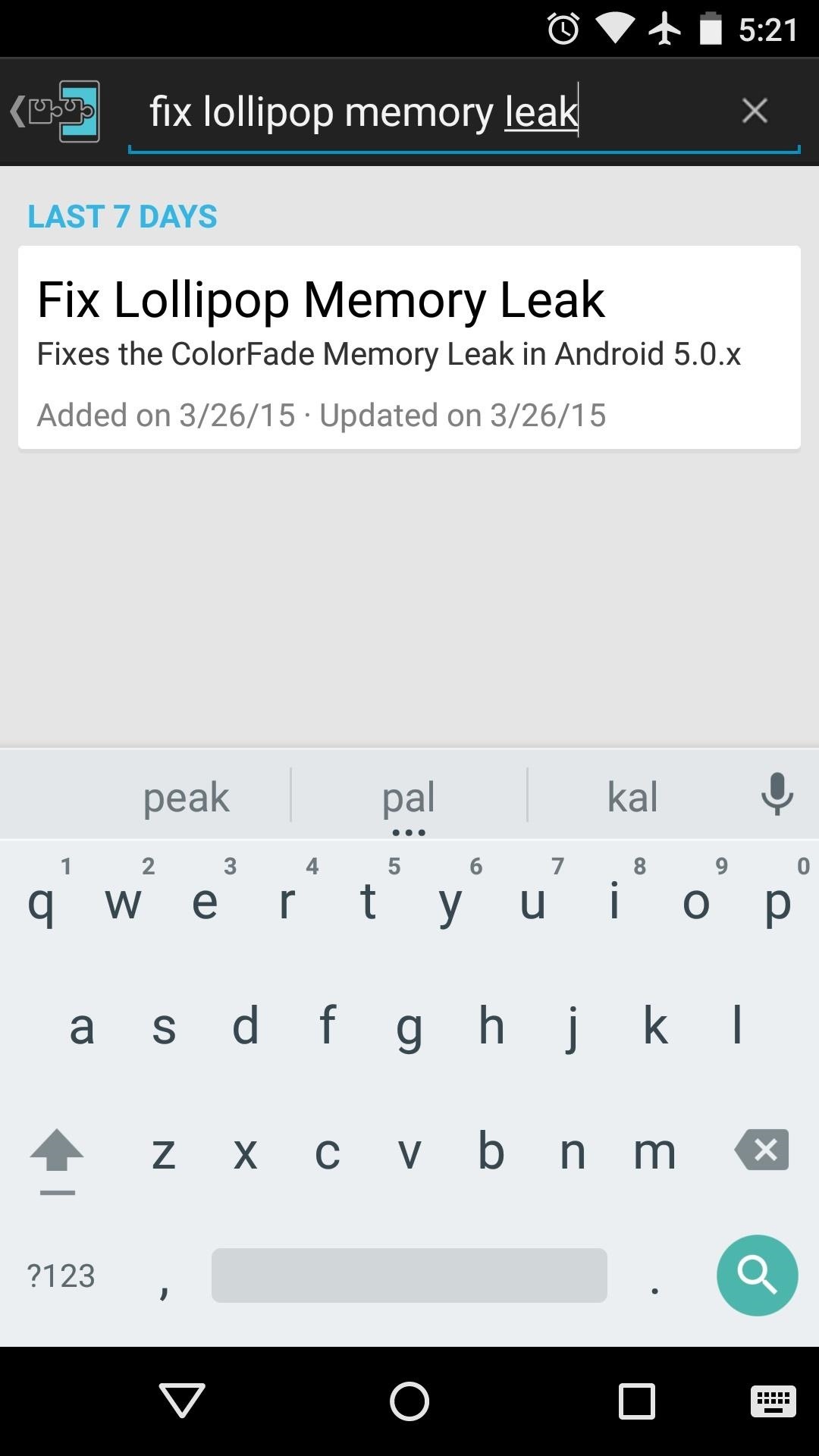
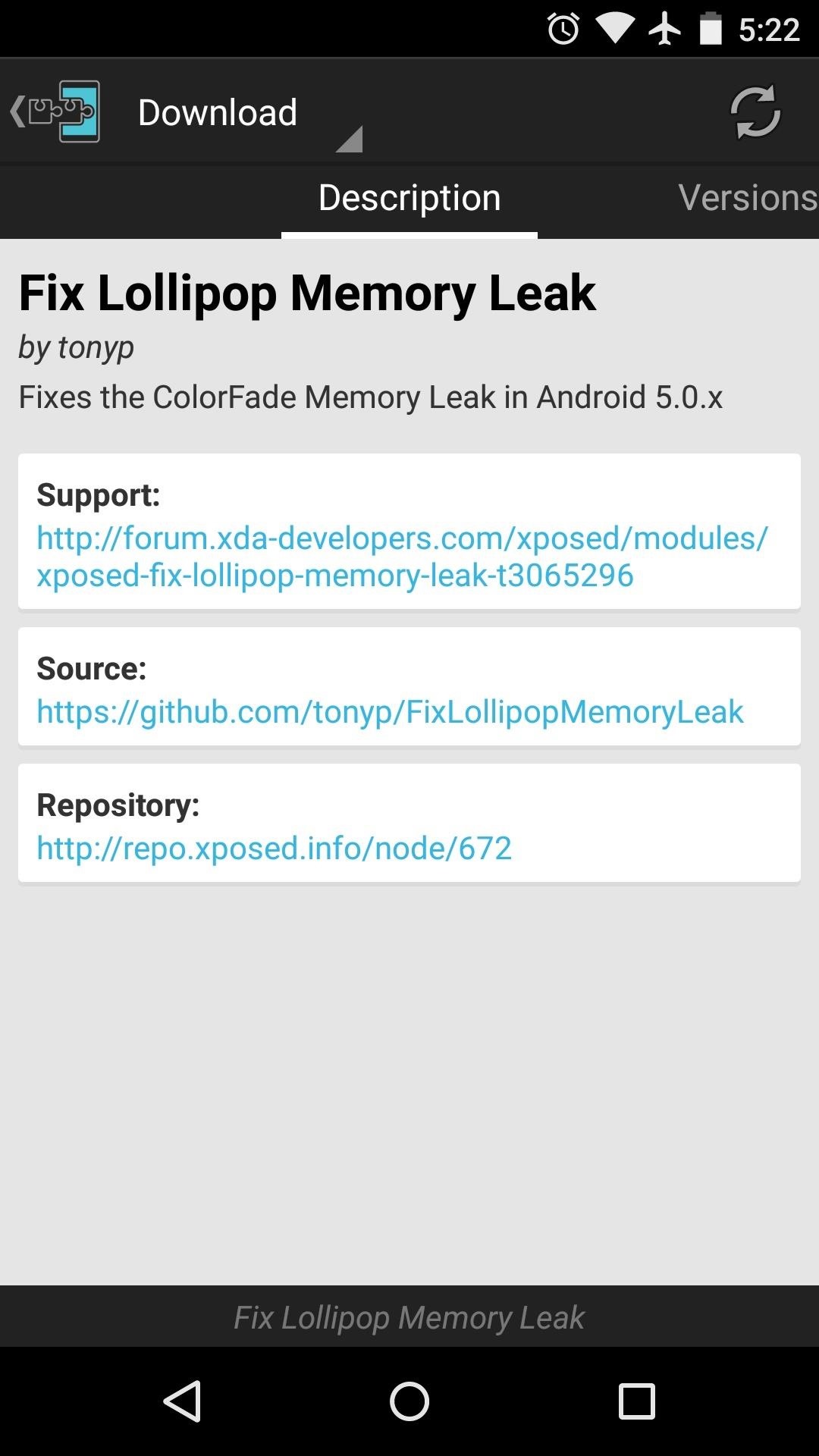
Отсюда перейдите на вкладку Версии , затем нажмите кнопку «Загрузить» рядом с последней записью.
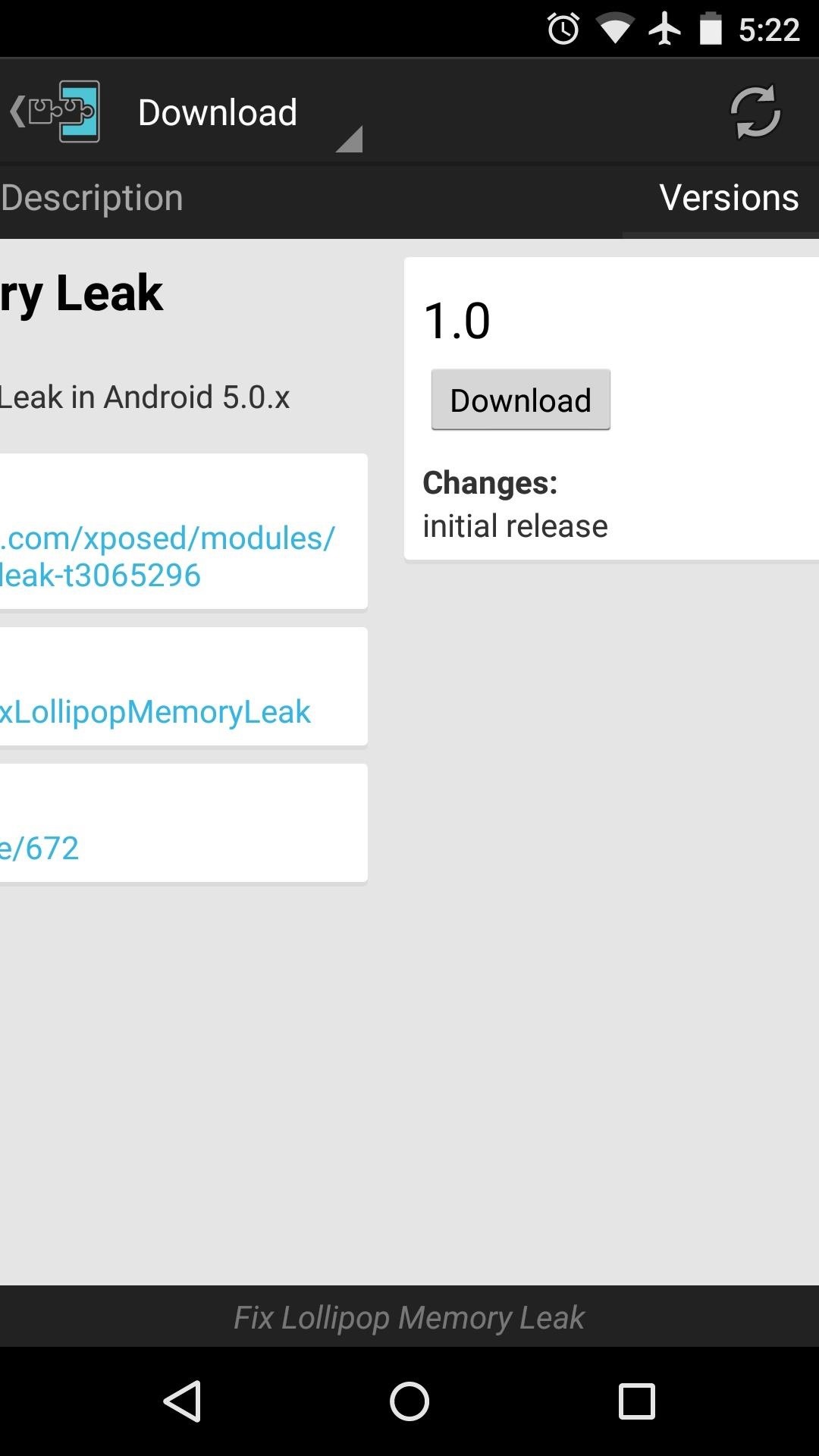
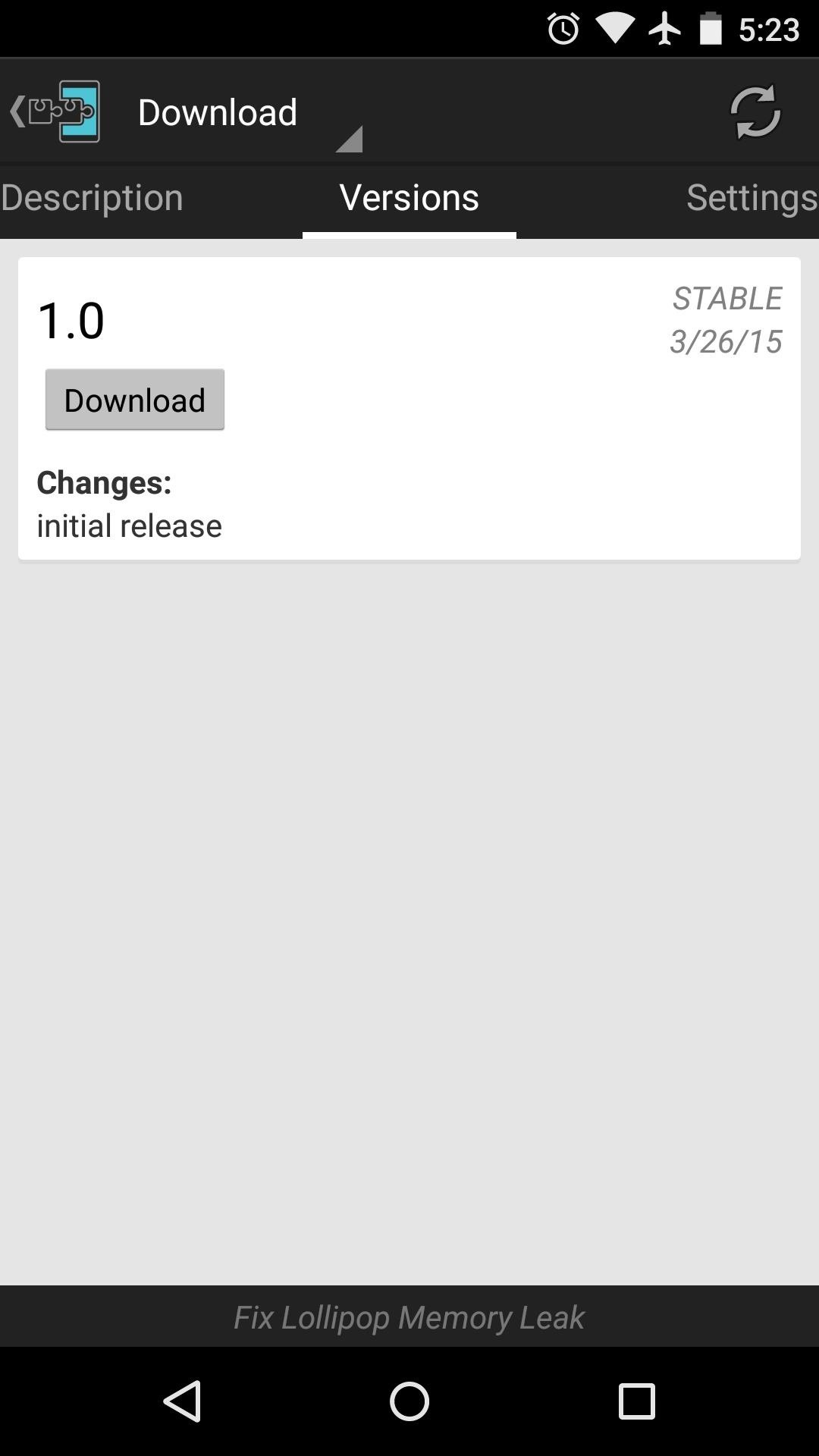
Через несколько секунд интерфейс установщика Android должен открыться, поэтому нажмите «Установить» на этом экране.
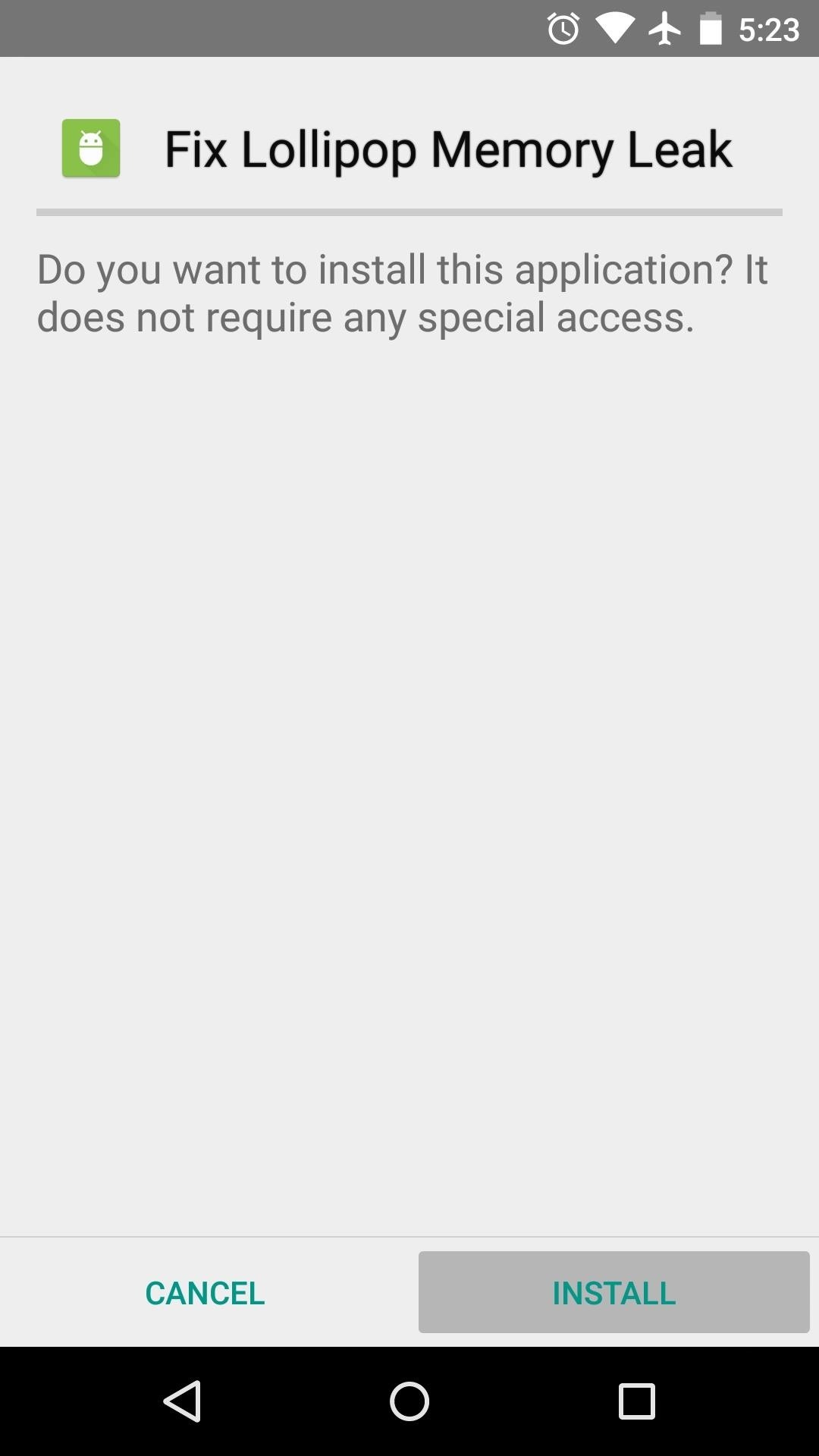
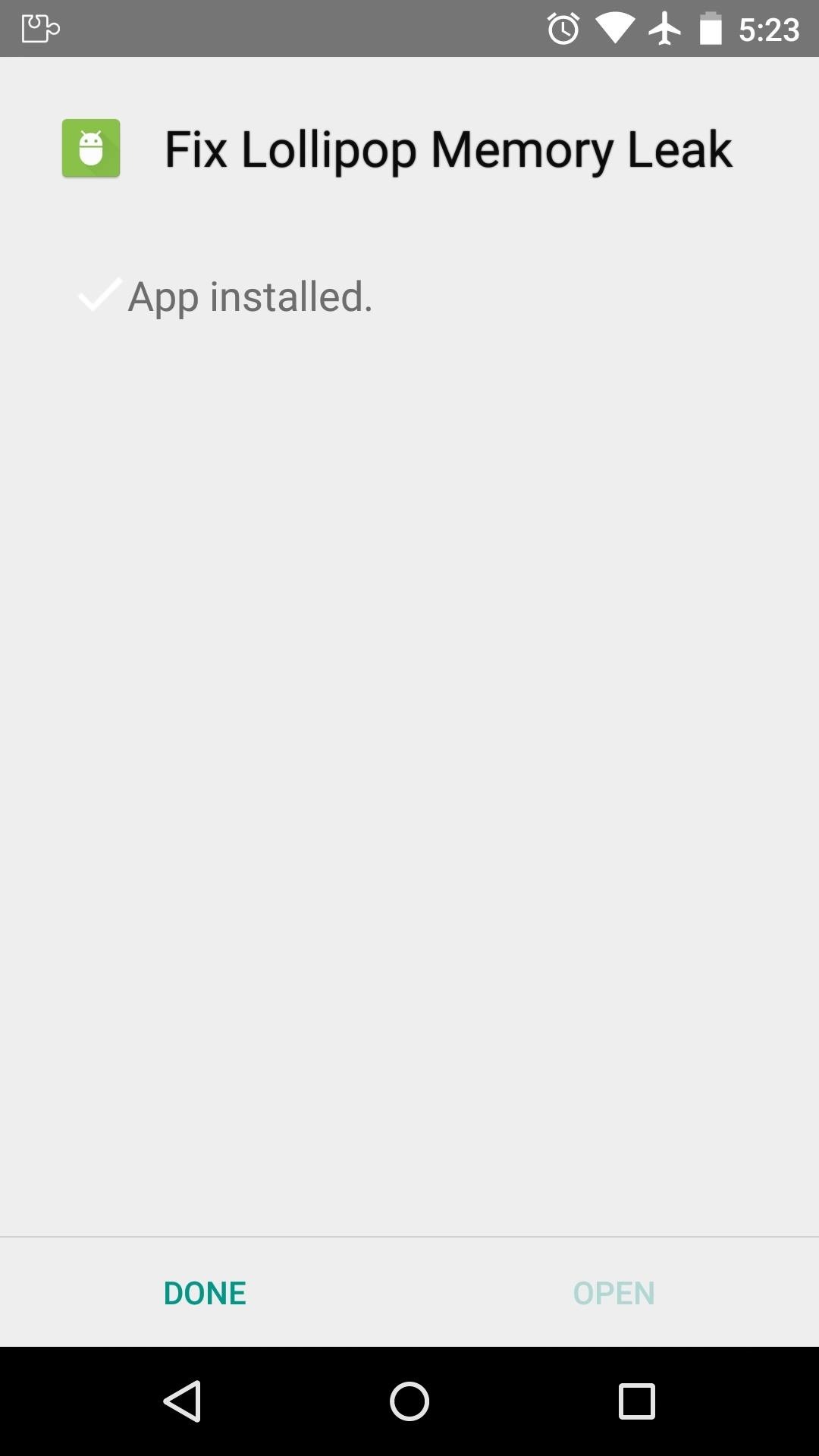
Когда это будет завершено, вы получите уведомление от Xposed, в котором говорится, что модуль еще не активирован и требуется перезагрузка. Просто нажмите кнопку «Активировать и перезагрузить» в этом уведомлении, и Xposed позаботится обо всем остальном за вас.
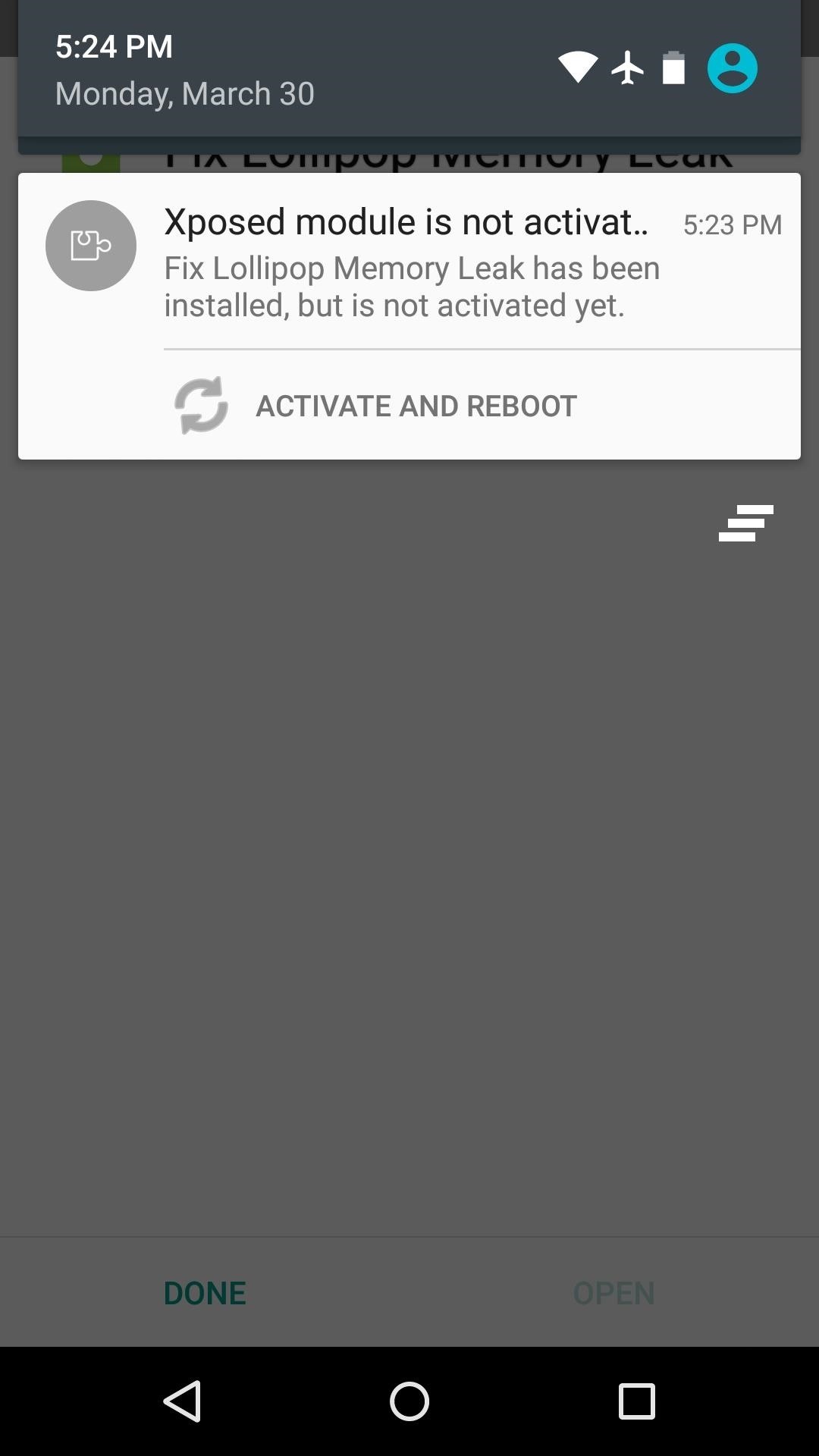
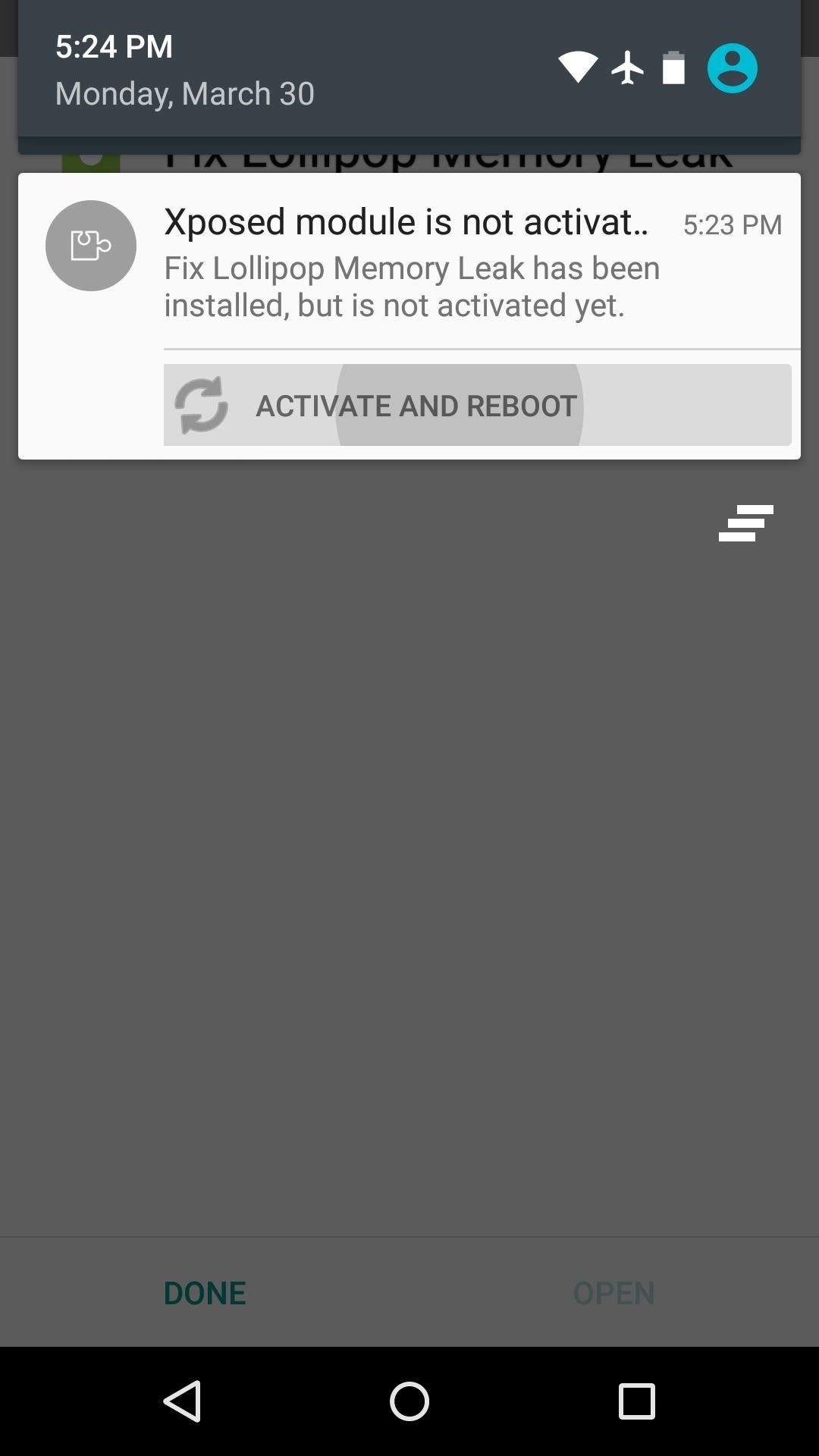
Шаг 2. Следите за использованием памяти
После того, как вы вернетесь к работе, дальнейшая настройка не потребуется.Исправления Color Fade из Android 5.1 теперь будут применены к вашему устройству.
Вы можете заметить прирост производительности практически сразу, но это не обязательно результат работы модуля. Поскольку вы только что выполнили перезагрузку, все будет удалено из памяти вашего устройства, включая ресурсы анимации отключения экрана.
Как правило, утечка памяти становится заметной после перезагрузки через день или два. А пока вы можете отслеживать использование памяти вашим устройством, перейдя в «Настройки», затем «Приложения», затем перейдя на вкладку «Выполняется».
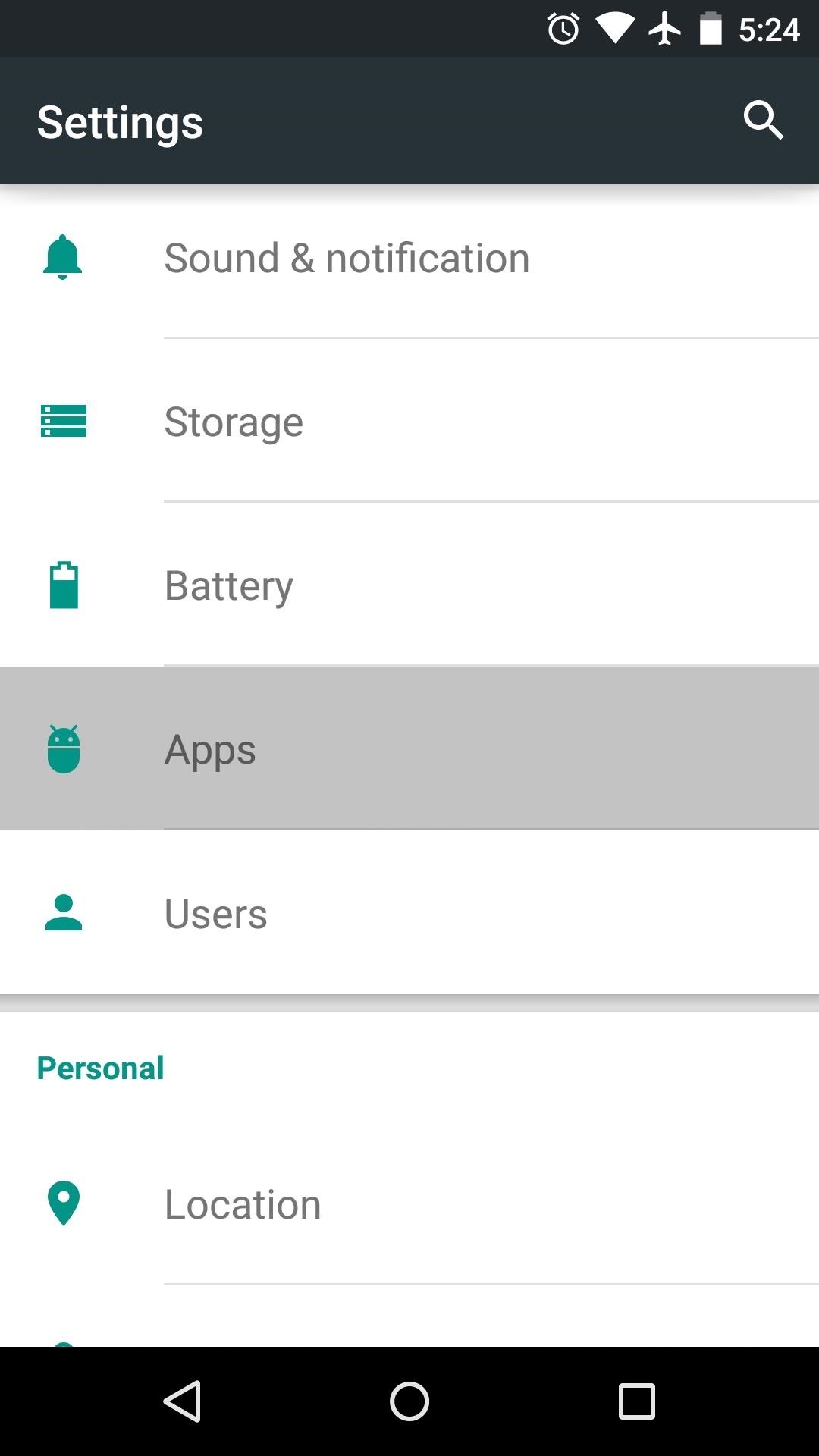
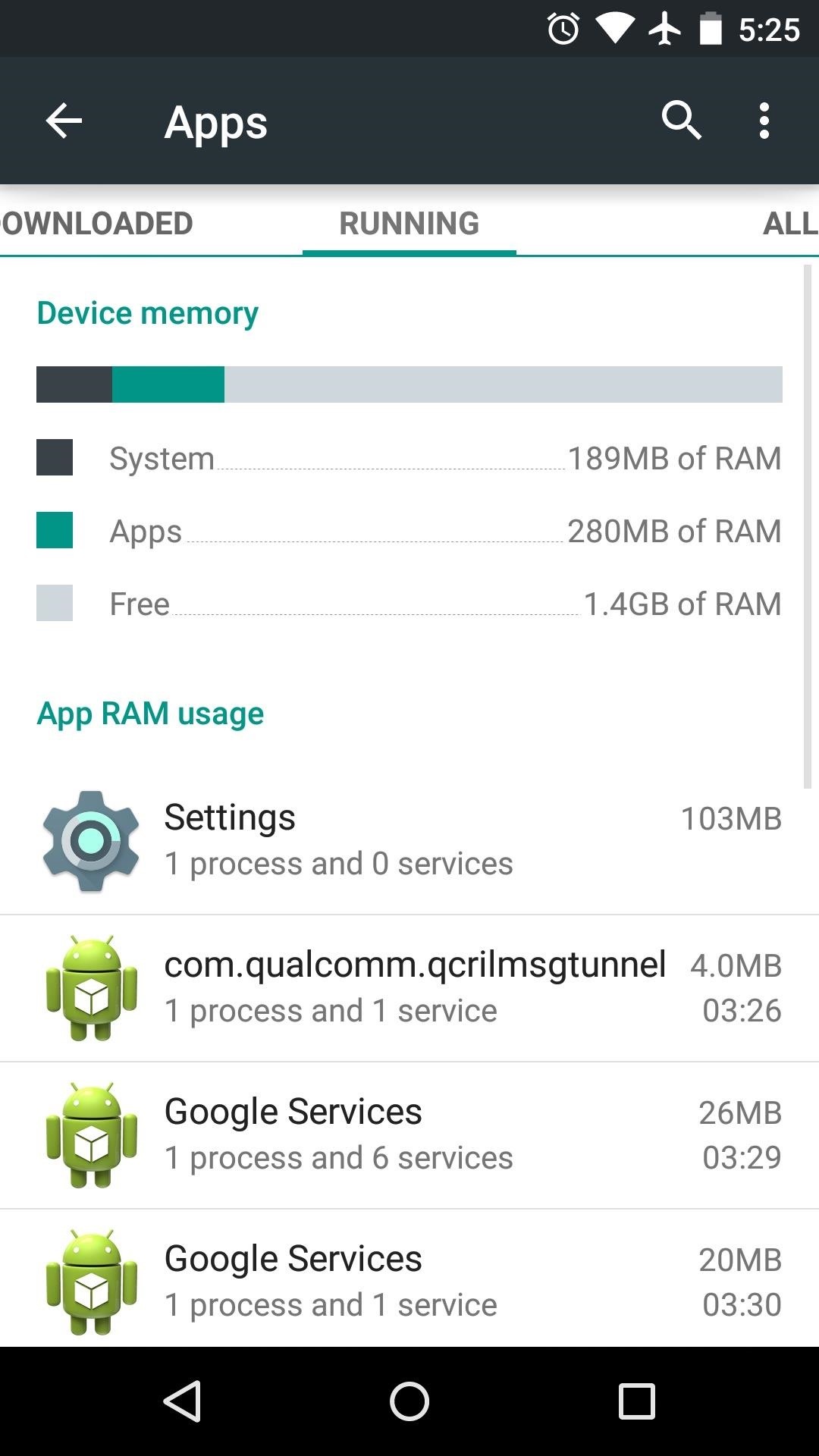
Вы узнаете, что модуль работает, если через пару дней память вашего устройства не заполнится снова. В Android Lollipop все еще есть несколько незначительных утечек памяти, которые необходимо устранить, но Color Fade был самым большим нарушителем, и теперь это дело прошлого.
Улучшил ли этот модуль производительность вашего устройства Android 5.0? Дайте нам знать в разделе комментариев ниже или напишите нам в Facebook, Google+ или Twitter.
Обеспечьте безопасность соединения без ежемесячного счета .Получите пожизненную подписку на VPN Unlimited для всех своих устройств при единовременной покупке в новом магазине Gadget Hacks Shop и смотрите Hulu или Netflix без региональных ограничений.
Купить сейчас (скидка 80%)>
,
5 способов улучшить работу Bluetooth на вашем Samsung Galaxy «Android :: Гаджеты Хаки
Многие из нас полагаются на наши смартфоны для удовлетворения всех наших медиа-потребностей. Сейчас, как никогда ранее, мы используем Bluetooth-соединения для воспроизведения звука через динамики, наушники, автомобильные аудиосистемы — этот список можно продолжить. Если у вас есть смартфон Samsung, такой как Galaxy S9, есть ряд настроек Bluetooth и скрытых уловок, которые могут улучшить качество звука.
Большинство этих улучшений Bluetooth не включены по умолчанию, поэтому вам придется войти в настройки вашего телефона, чтобы включить эти функции.К счастью, к настройкам по большей части относительно легко получить доступ. Мы выделим лучшие из них ниже, чтобы помочь вам максимально эффективно использовать функцию Bluetooth вашего Galaxy.
Совет 1. Быстрый доступ к настройкам Bluetooth
Благодаря обновленному меню быстрых настроек, которое появилось в Android Nougat, доступ к настройкам Bluetooth на вашем Galaxy еще никогда не был таким простым. Вы, вероятно, знаете, что нажатие на значок Bluetooth здесь быстро включит или отключит эту функцию, но есть два других способа взаимодействия с этим переключателем.
Если вы коснетесь слова «Bluetooth» под значком , страница быстрых настроек превратится в мини-меню, в котором вы можете легко подключиться к устройствам Bluetooth. С другой стороны, если вы долго нажимаете значок Bluetooth, вы быстро переходите к полному меню Bluetooth в настройках вашего телефона, где вы можете выполнить ряд действий от сопряжения до настройки существующих подключений Bluetooth.
Хотя панель быстрых настроек Bluetooth находится спереди и в центре самого меню, у вас есть дополнительная возможность переместить ее в более идеальное место, более подходящее для ваших нужд.Чтобы переместить плитку быстрых настроек, дважды смахните вниз от верхнего края экрана, чтобы полностью открыть быстрые настройки, затем нажмите кнопку меню рядом с шестеренкой настроек и выберите «Порядок кнопок» во всплывающем окне.
Оттуда просто перетащите плитку быстрых настроек Bluetooth в желаемое место в меню, затем нажмите «Готово» для подтверждения и выхода.
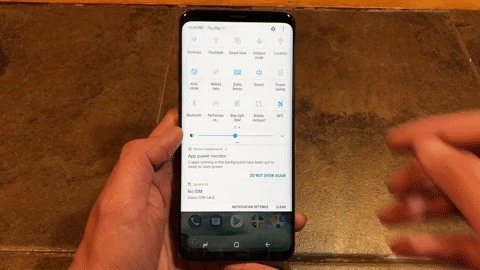
Совет 2: Установите синхронизацию громкости мультимедиа
Синхронизация громкости мультимедиа — это небольшая гениальная настройка, которая есть на вашем устройстве Galaxy, которая позволяет вам регулировать громкость динамика Bluetooth или наушников прямо с телефона и наоборот.Это не только гарантирует, что ваши сопряженные устройства остаются на одной странице в отношении вывода звука, но также дает вам дополнительную возможность использовать одно устройство для управления громкостью, когда оно находится вне досягаемости.
Если этот параметр не включен, кнопки громкости на наушниках будут увеличивать или уменьшать громкость наушников , но уровень громкости на выходе Bluetooth вашего телефона останется прежним. Это особенно раздражает, когда на вашем телефоне установлена низкая громкость, потому что громкость наушников никогда не станет достаточно высокой, если вы также не увеличите громкость на своем телефоне.
Чтобы включить эту функцию, откройте меню быстрых настроек на телефоне Galaxy и нажмите и удерживайте значок Bluetooth, чтобы перейти на страницу настроек. Теперь нажмите на кнопку меню с тремя точками и выберите «Синхронизация громкости мультимедиа» во всплывающем окне. Оттуда просто нажмите переключатель в верхней части страницы, чтобы включить эту функцию.
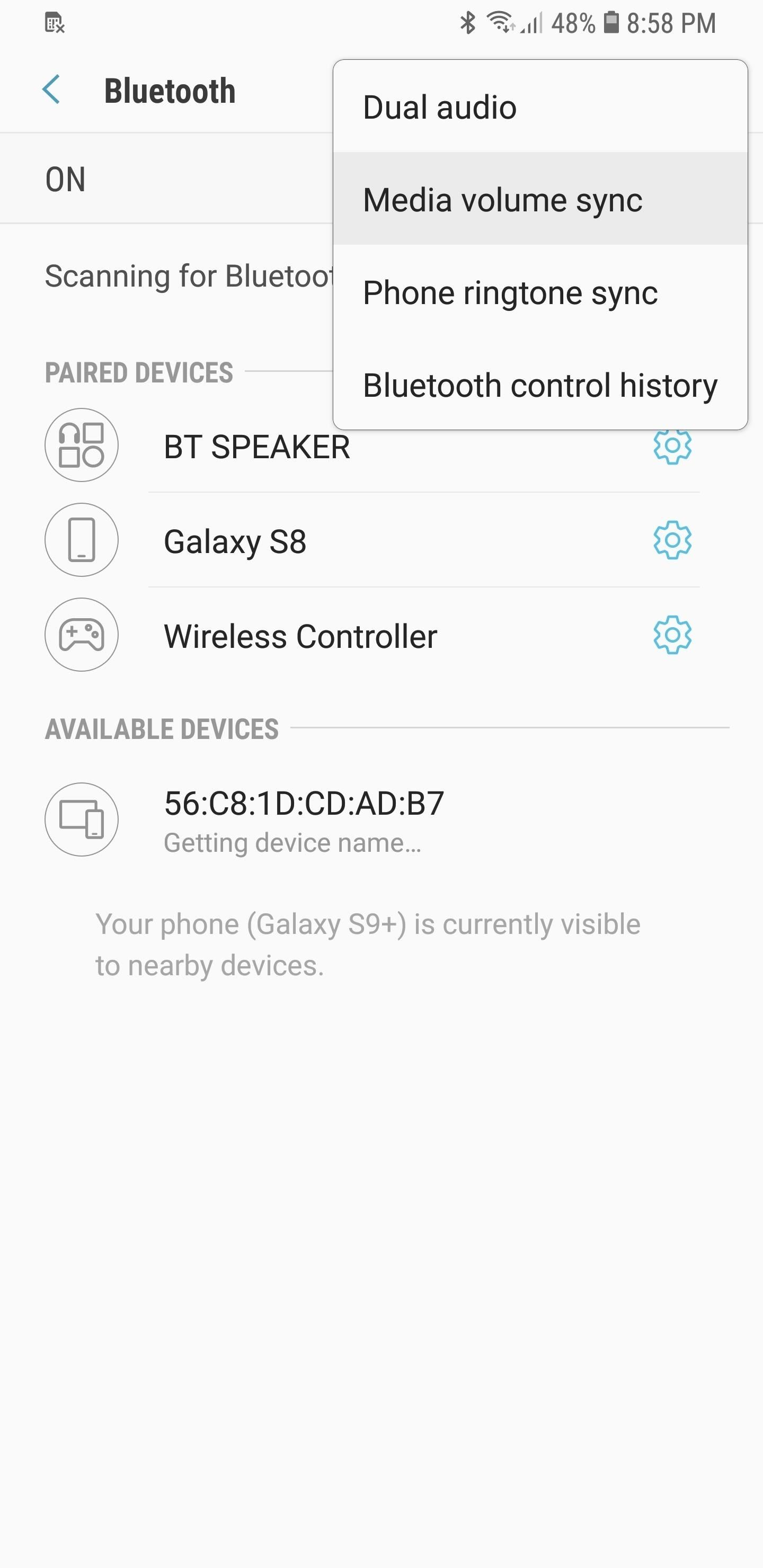
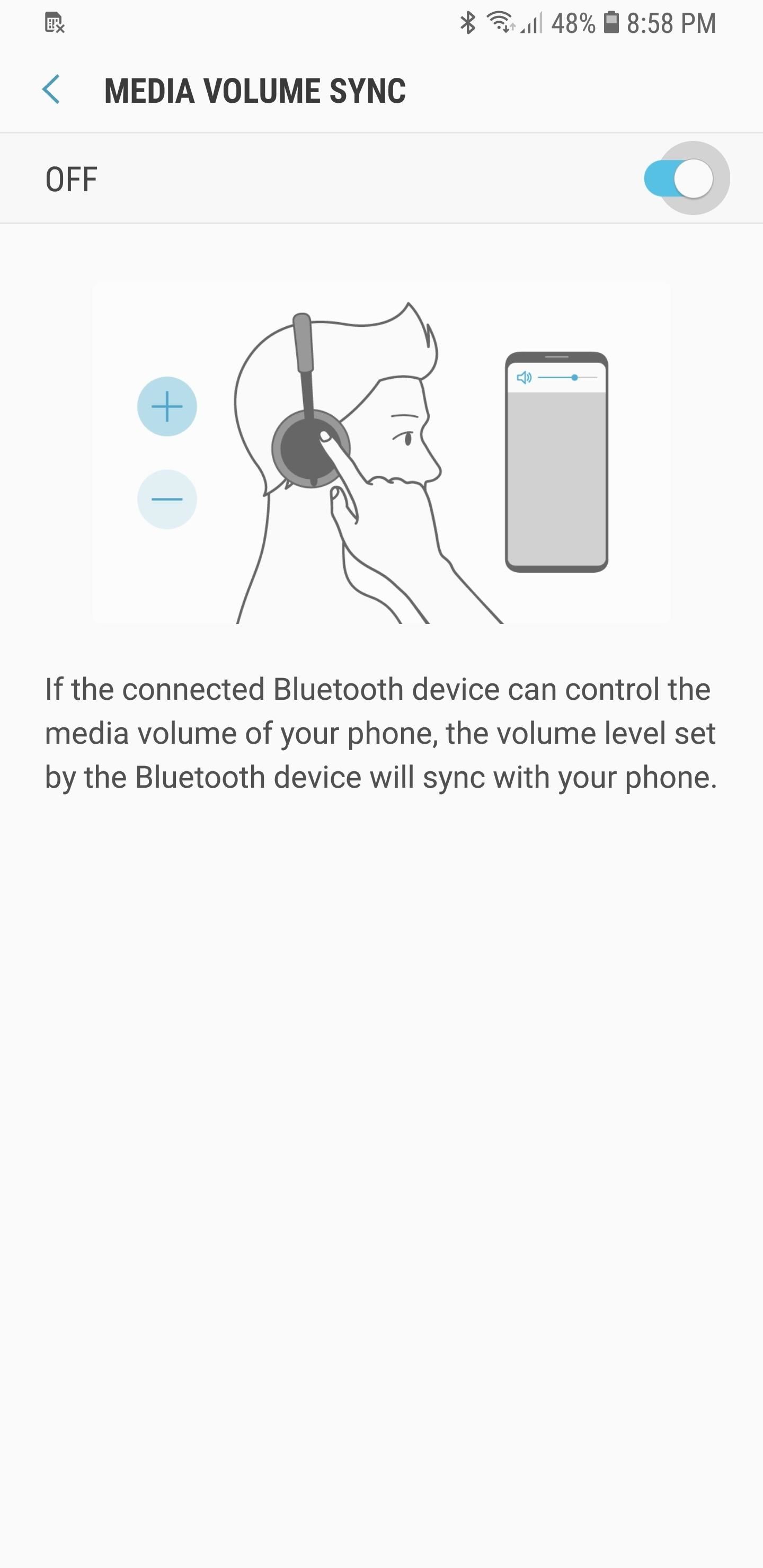
Обратите внимание, что динамик или наушники Bluetooth также должны поддерживать синхронизацию громкости мультимедиа, чтобы эта функция работала. Проверить это очень просто — нажмите на переключатель, как выделено выше, и, если ваши наушники несовместимы, переключатель автоматически выключится и проинформирует вас через приглашение.
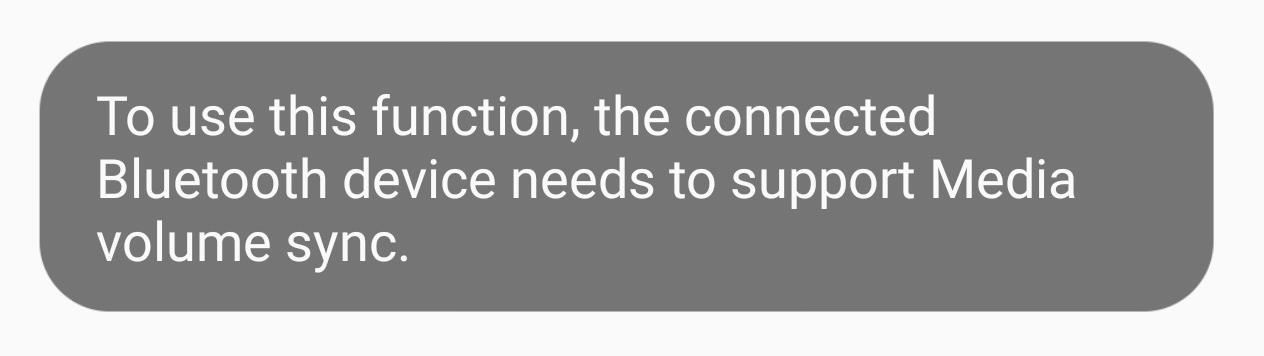
Совет 3. Установите отдельный звук приложения
Одна из самых больших неприятностей, с которыми вы столкнетесь при просмотре мультимедиа в наушниках или динамиках Bluetooth, — это прерывания звука из других приложений. Каждый раз, когда вы получаете уведомление, музыка становится почти неслышной на несколько секунд. К счастью, ваш телефон Galaxy поможет вам — он позволяет изолировать приложение от всех остальных и воспроизводить его звук исключительно через динамики Bluetooth.
Это действительно гениальный сеттинг.Суть в том, что пока вы подключены к динамикам или наушникам Bluetooth, только звук из одного конкретного приложения будет воспроизводиться через Bluetooth. Остальная часть звука вашего телефона будет продолжать выходить из встроенных динамиков, как обычно.
Чтобы попробовать, зайдите в настройки своего телефона и нажмите «Звуки и вибрация». Здесь вы найдете настройку — метко названную Separate App Sound . Выберите этот вариант, затем нажмите на переключатель, когда вы окажетесь на этой странице, чтобы включить эту функцию. Нажмите «Выбрать» в появившейся подсказке, чтобы подтвердить свой выбор.
Пришло время выбрать, какое приложение вы хотите воспроизводить через свое устройство Bluetooth, поэтому либо нажмите на целевое приложение, либо «Добавить приложение», чтобы добавить его вручную, затем выберите «Устройство Bluetooth», чтобы назначить приложение для вашей колонки. или наушники.
Это отличный обходной путь для тех прерываний уведомления, о которых я упоминал. Все, что вам нужно сделать, это выбрать свое любимое музыкальное приложение, тогда любые звуки, которые издают другие ваши приложения, будут выходить из динамика вашего устройства, а не прерывать поток Bluetooth.
Совет 4: подключите более одного динамика для большего звука
Если у вас есть два динамика, которые вы хотите подключить к устройству Galaxy и еще больше усилить аудиовыход в вашем доме, вам нужно включить Dual Настройка Audio в телефоне для подключения к другому динамику или наушникам. Обратите внимание, что для Dual Audio требуется модель Galaxy, поддерживающая Bluetooth 5 или выше, поэтому вам понадобится Galaxy S8, Galaxy Note 8 или более новая модель.
Чтобы попробовать, зайдите в меню Bluetooth в настройках, затем нажмите кнопку меню с тремя точками и выберите «Двойной звук».«Теперь нажмите на переключатель в верхней части страницы« Двойное аудио », чтобы включить эту функцию. Если у вас включена синхронизация громкости Media , появится уведомление о том, что эту функцию необходимо отключить для работы двойного сопряжения, поэтому нажмите «Выключить», чтобы отключить его. После этого вы можете подключить вторую гарнитуру или динамик к устройству Galaxy.
Стоит отметить, что аудиовыход для двух устройств Bluetooth может воспроизводиться не синхронно, в зависимости от их версии Bluetooth. Например, один динамик может немного отставать от другого, если один динамик подключен к Bluetooth 4.1, а другой — 5. Это небольшое несоответствие может не иметь большого значения, если динамики расположены в разных комнатах. Тем не менее, это все же заслуживает внимания.
Совет 5. Повысьте производительность звука Bluetooth с помощью пользовательских кодеков
Если ваше устройство Galaxy работает под управлением Android Oreo, оно теперь имеет несколько аудиокодеков, которые вы можете выбрать, чтобы улучшить работу с наушниками Bluetooth.
В двух словах, кодеки используются для сжатия цифровых аудиопотоков, подобных ZIP-файлам.По умолчанию Galaxy использует универсальный кодек Bluetooth, но некоторые аудиоустройства Bluetooth имеют более совершенные кодеки, которые улучшают качество звука, если ваш телефон их поддерживает.
Например, запатентованный Sony кодек Bluetooth, LDAC, считается одним из лучших кодеков из-за его поддержки высококачественного звука. Однако он имеет ограниченную аппаратную поддержку и не доступен на таком большом количестве пар наушников и динамиков, как его более популярные аналоги, SBC и Qualcomm atpX.
Тем не менее, аудиокодек Oreo можно легко изменить со стандартного SBC на AAC, aptX, Samsung HD или LDAC.Чтобы опробовать другой кодек, активируйте Параметры разработчика на своем устройстве, нажмите «Аудиокодек Bluetooth», затем выберите кодек из списка. Для получения дополнительной информации обязательно ознакомьтесь со следующим руководством.
Дополнительная информация: Улучшение звука Bluetooth на вашем Galaxy S9 с помощью настраиваемых кодеков
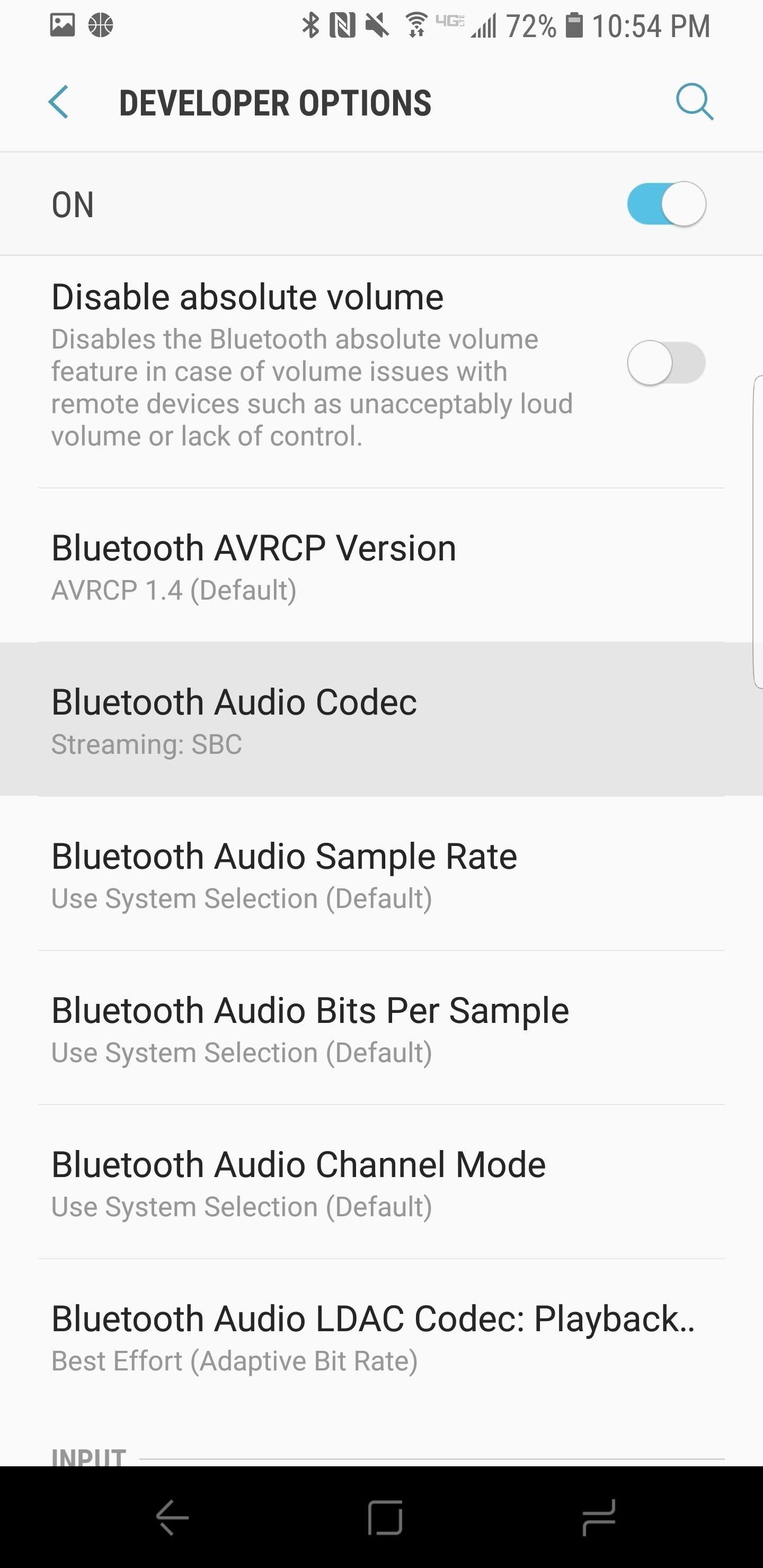
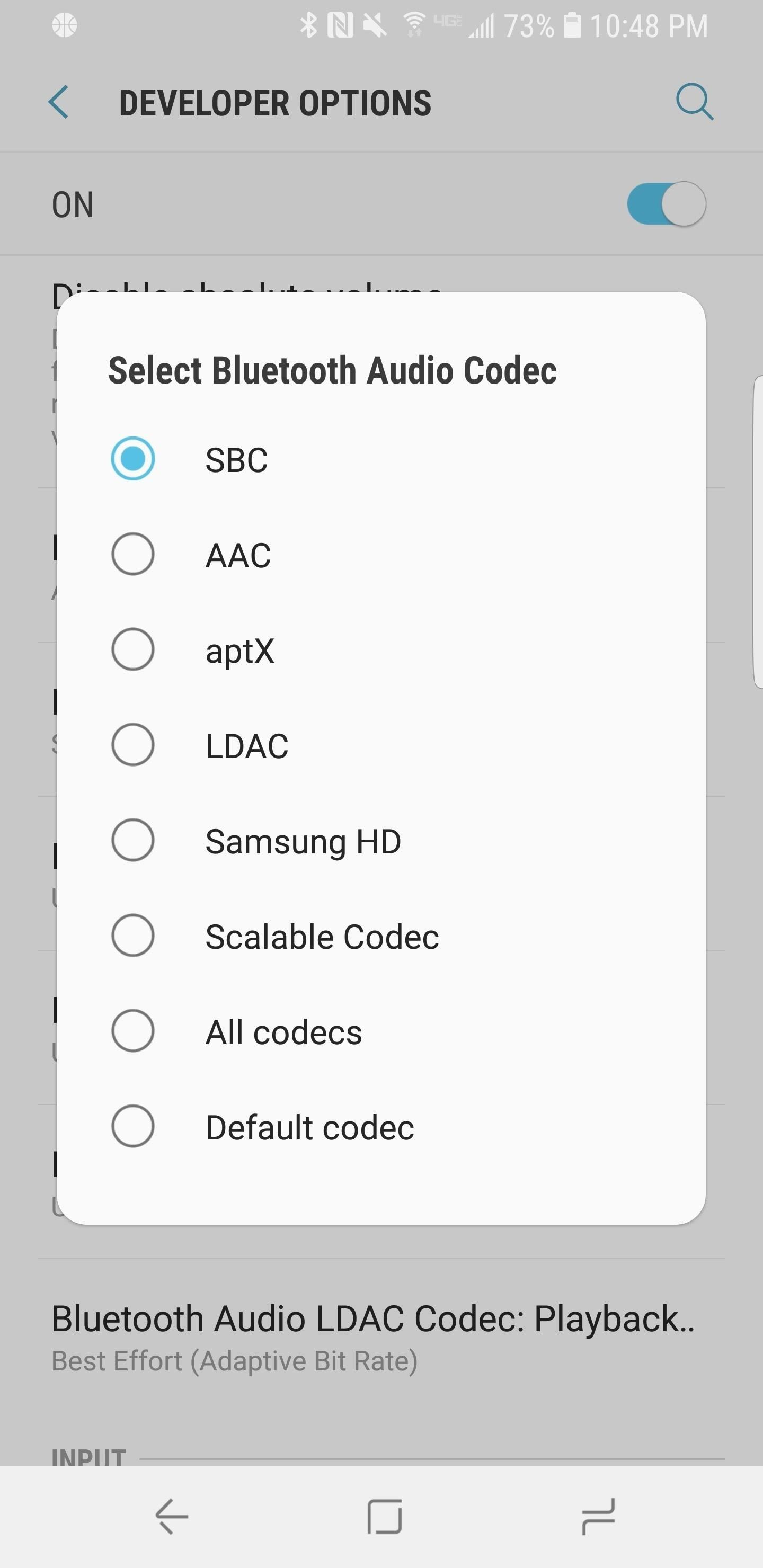 Изображение Джеффа Спрингера / Gadget Hacks
Изображение Джеффа Спрингера / Gadget Hacks
Без сомнения, смартфоны Galaxy станут более продвинутыми и будут иметь новые усовершенствования Bluetooth по мере появления будущих моделей ,Поэтому мы обязательно будем обновлять этот список и добавлять новые советы по мере их появления. А пока не стесняйтесь оставлять свои комментарии внизу, чтобы сообщить нам свои любимые настройки Bluetooth.
Не пропустите: 22 функции, которые вы, вероятно, упустили из своего Samsung Galaxy
Обеспечьте безопасность вашего соединения без ежемесячного счета . Получите пожизненную подписку на VPN Unlimited для всех своих устройств при единовременной покупке в новом магазине Gadget Hacks Shop и смотрите Hulu или Netflix без региональных ограничений.
Купить сейчас (80% скидка)>
Обложка, скриншоты и GIF от Amboy Manalo / Gadget Hacks
,
